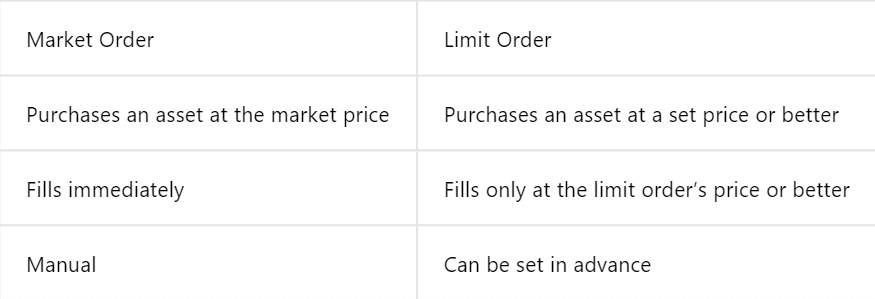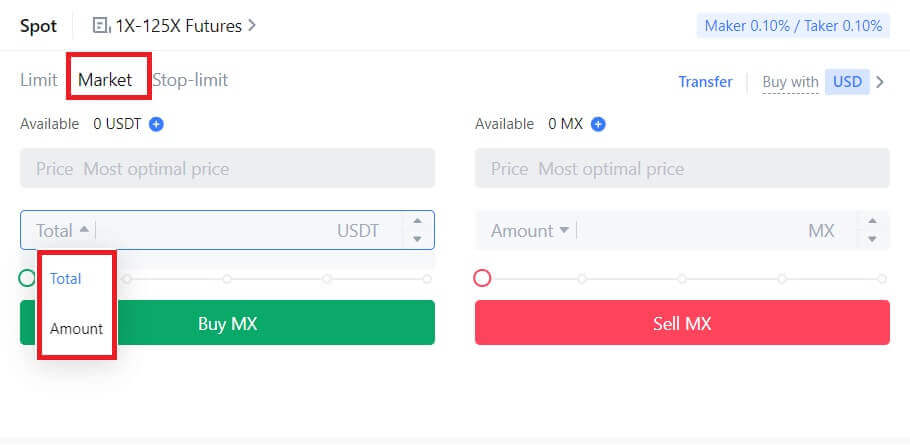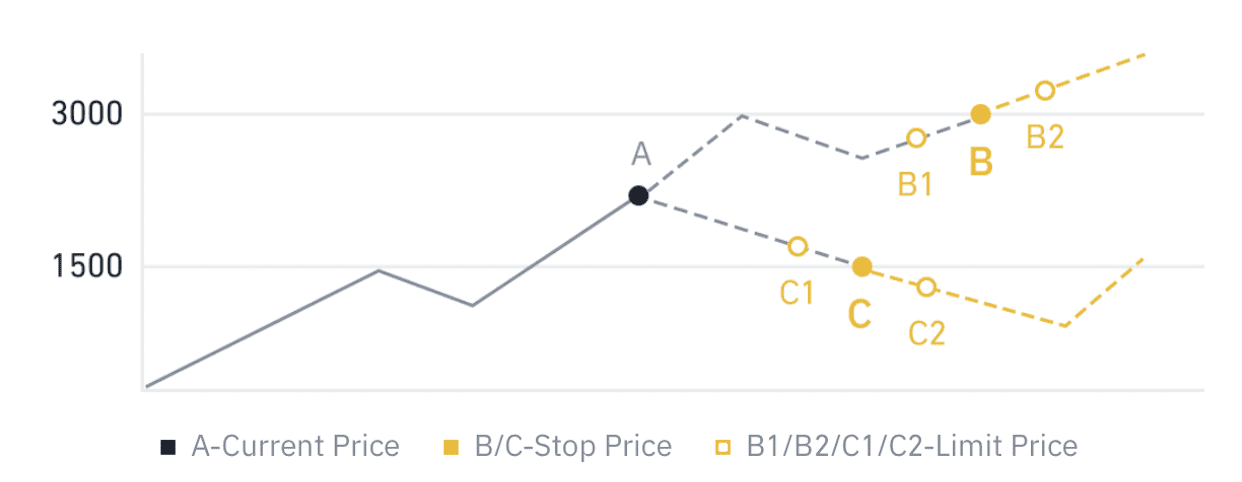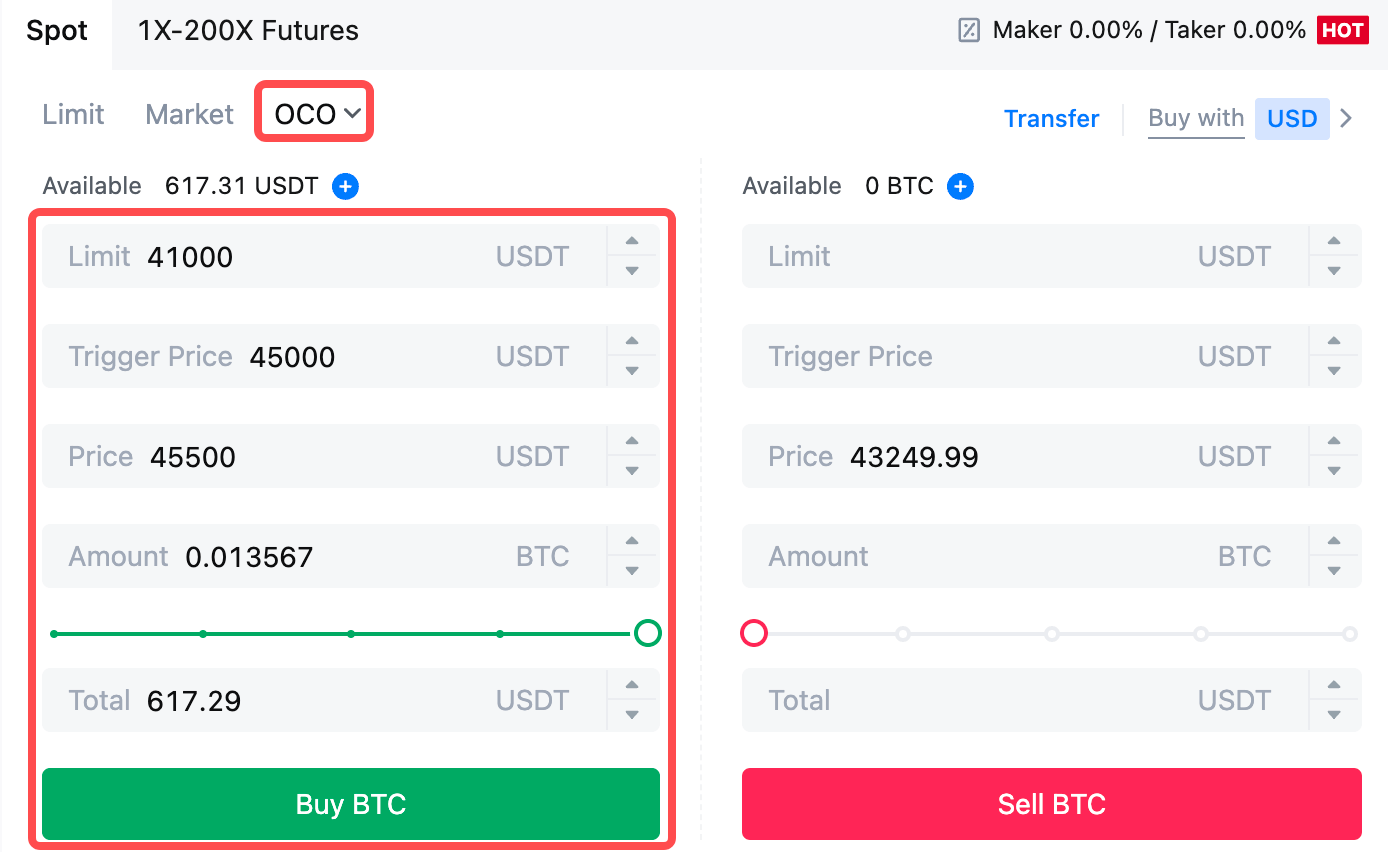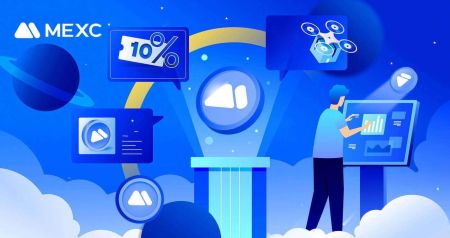MEXC-те криптографияны қалай тіркеуге және сатуға болады
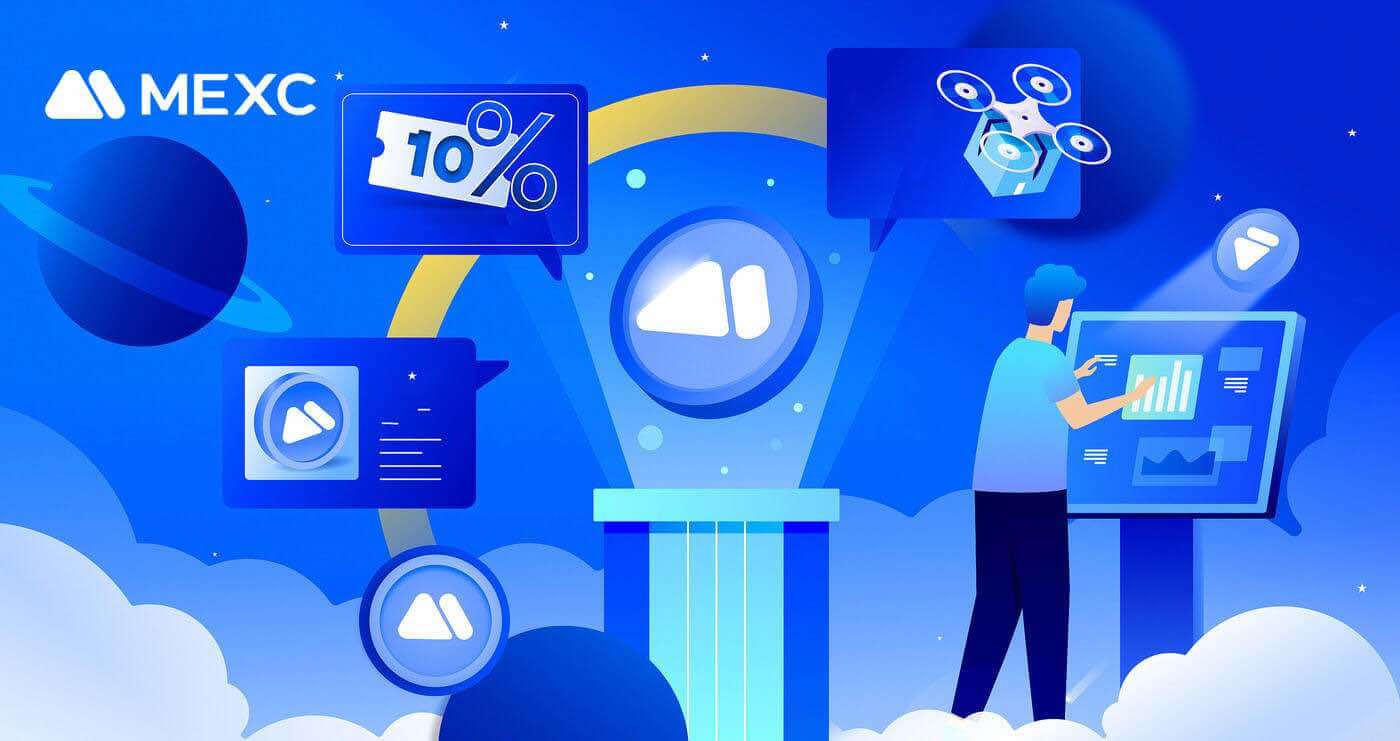
MEXC-те қалай тіркелуге болады
MEXC жүйесінде тіркелгіні электрондық пошта немесе телефон нөмірі арқылы қалай тіркеуге болады
1-қадам: MEXC веб-сайты арқылы тіркеу MEXC веб-сайтына
кіріп , тіркеу бетіне кіру үшін жоғарғы оң жақ бұрыштағы [ Жүйеге кіру/Тіркеу ] түймесін басыңыз. 2-қадам: Ұялы телефон нөмірін немесе электрондық пошта мекенжайын енгізіңіз және телефон нөміріңіздің немесе электрондық пошта мекенжайыңыздың жарамдылығын тексеріңіз. Электрондық пошта Телефон нөмірі 3-қадам: Кіру құпия сөзін енгізіңіз. Тіркелгіңіздің қауіпсіздігі үшін құпия сөзіңізде бас әріптер мен бір санды қоса алғанда, кемінде 10 таңбадан тұратынына көз жеткізіңіз. 4-қадам: Тексеру терезесі ашылады және растау кодын толтырады. Электрондық поштаңызға немесе телефоныңызға 6 саннан тұратын растау кодын аласыз. (Егер электрондық пошта келмесе, қоқыс жәшігін белгілеңіз). Содан кейін [Растау] түймесін басыңыз . 5-қадам: Құттықтаймыз! Сіз MEXC тіркелгісін электрондық пошта немесе телефон нөмірі арқылы сәтті жасадыңыз.
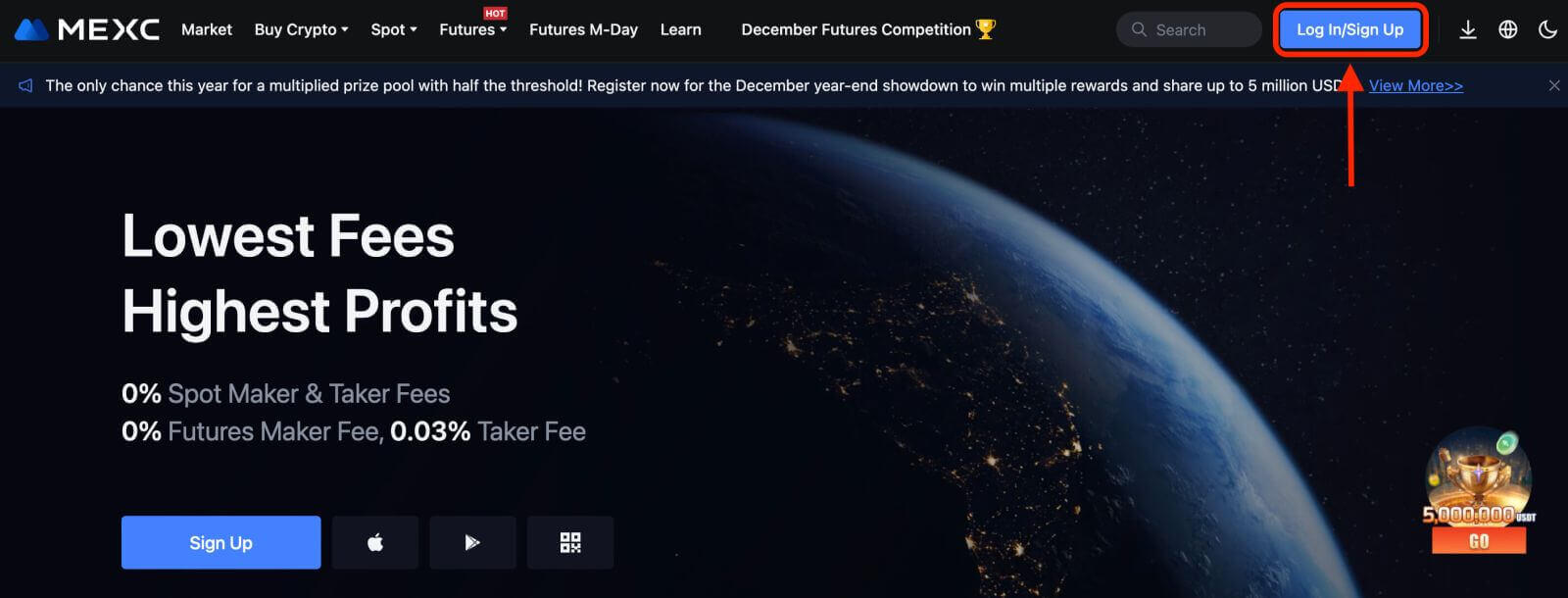
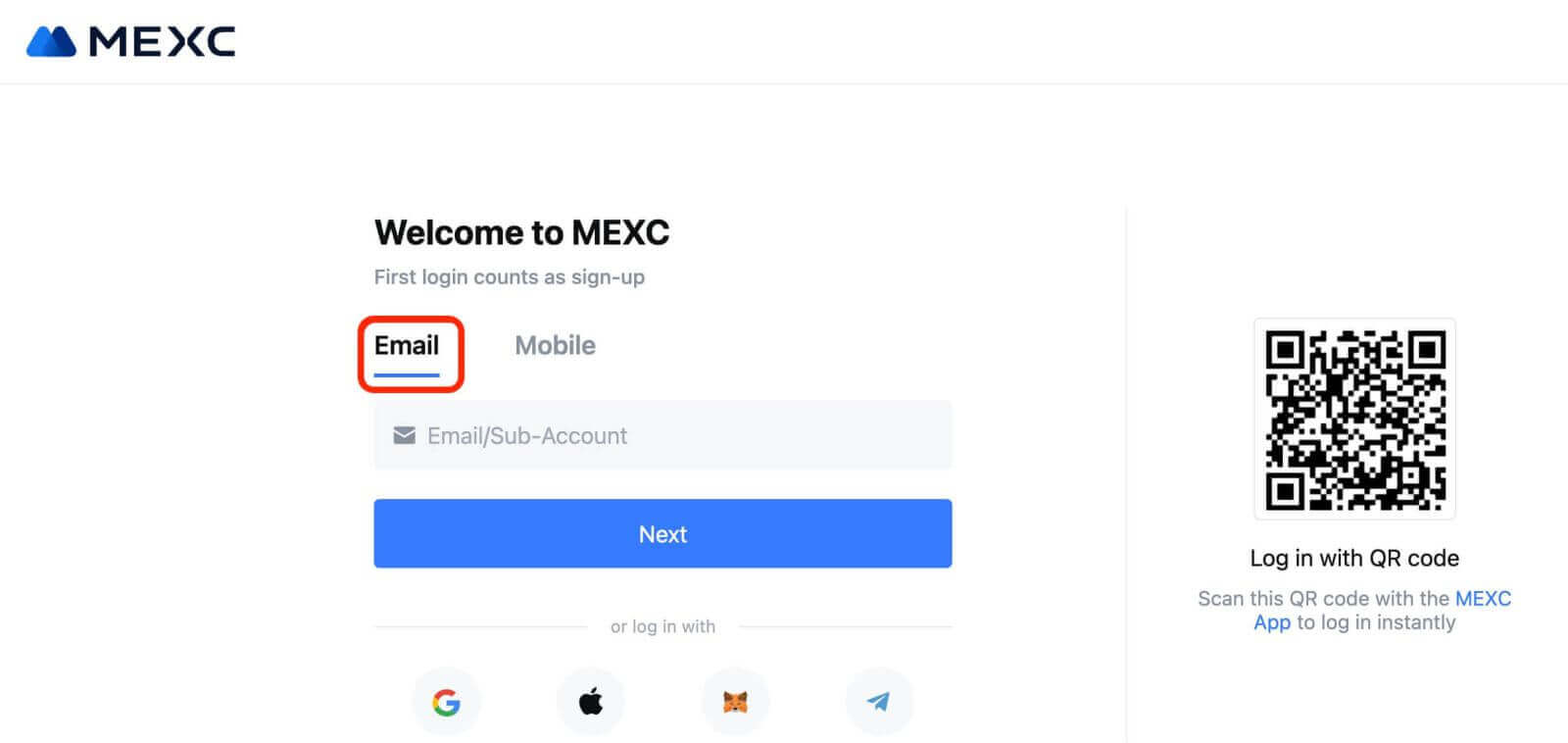

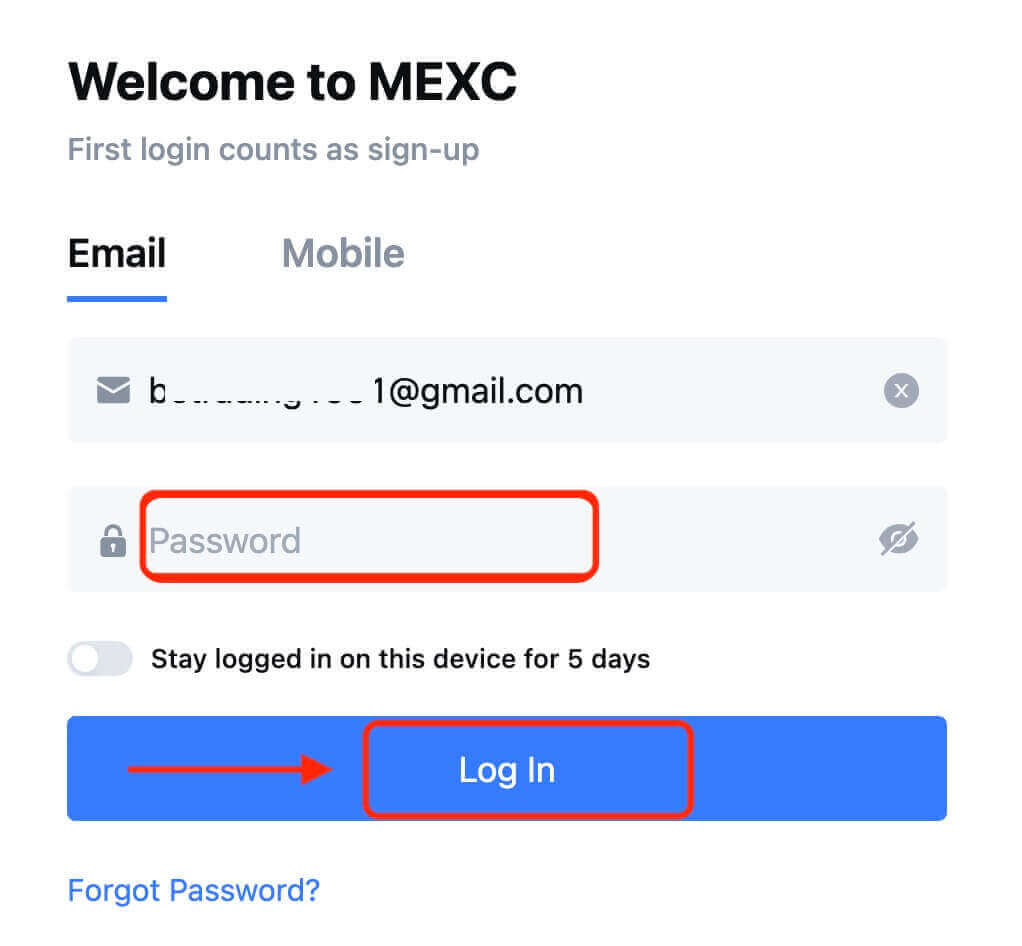
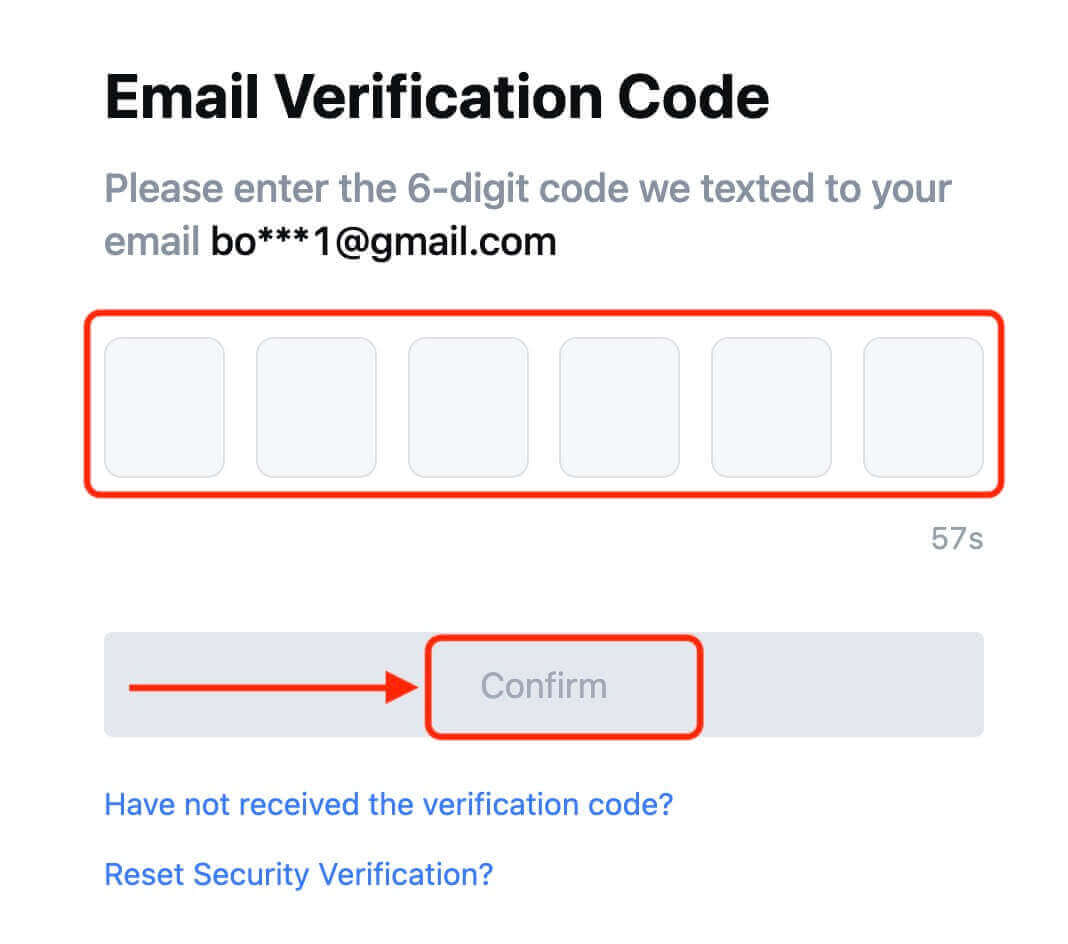
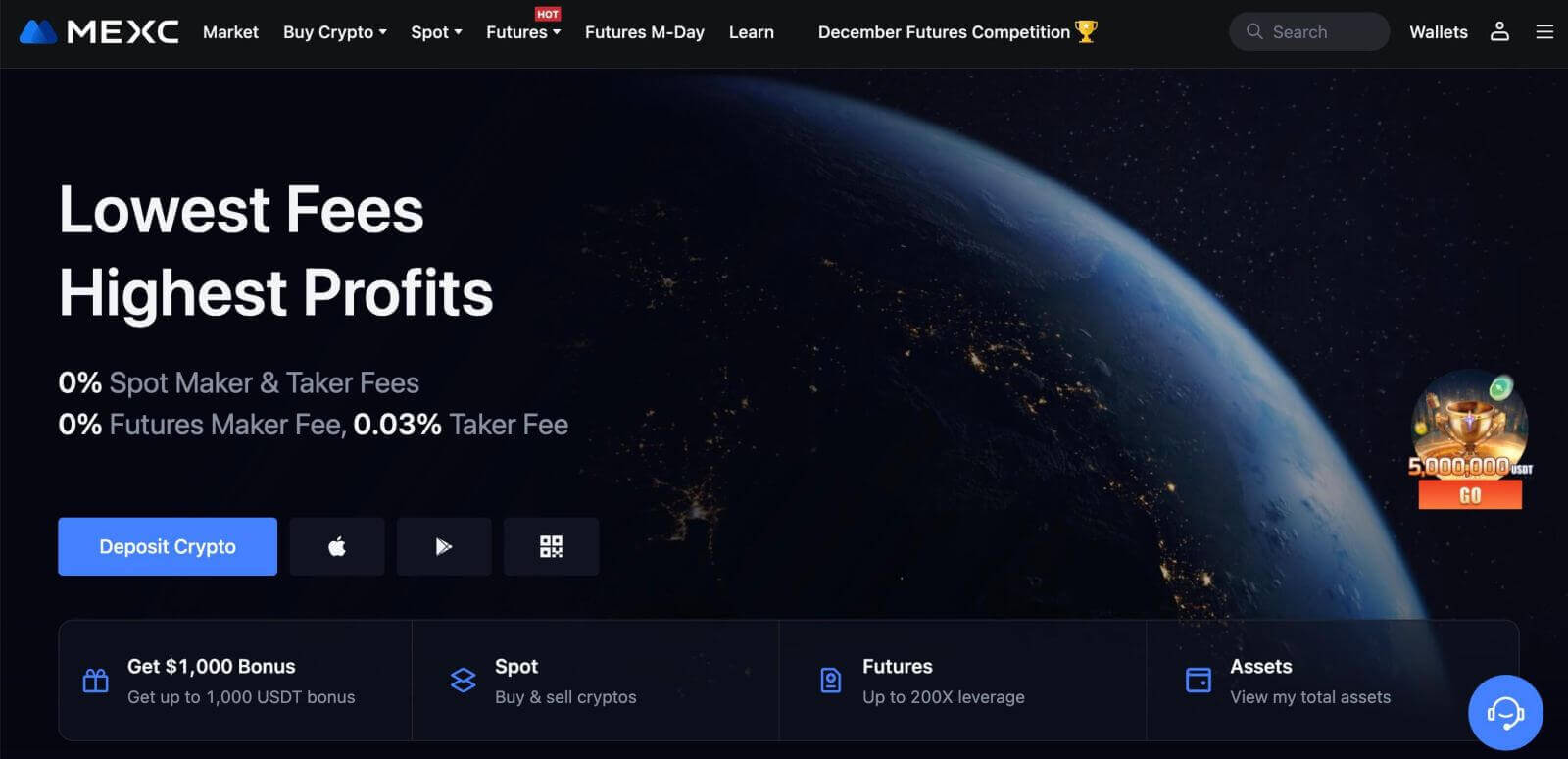
Google арқылы MEXC-те есептік жазбаны қалай тіркеуге болады
Сонымен қатар, сіз Google арқылы MEXC есептік жазбасын жасай аласыз. Мұны істегіңіз келсе, мына қадамдарды орындаңыз: 1. Алдымен MEXC басты бетіне
өтіп , [ Жүйеге кіру/Тіркелу ] түймесін басыңыз.
2. [Google] түймесін басыңыз.
3. Жүйеге кіру терезесі ашылады, онда электрондық пошта мекенжайыңызды немесе телефоныңызды енгізіп, «Келесі» түймесін басыңыз.
4. Содан кейін Google есептік жазбаңыздың құпия сөзін енгізіп, «Келесі» түймесін басыңыз.
5. «Жаңа MEXC тіркелгісіне тіркелу» түймесін басыңыз.
6. Жаңа тіркелгі жасау үшін ақпаратыңызды толтырыңыз. Содан кейін [Тіркелу].
7. Тексеру процесін аяқтаңыз. Электрондық поштаңызға немесе телефоныңызға 6 саннан тұратын растау кодын аласыз. Кодты енгізіп, [Растау] түймесін басыңыз.
8. Құттықтаймыз! Google арқылы MEXC есептік жазбасын сәтті жасадыңыз.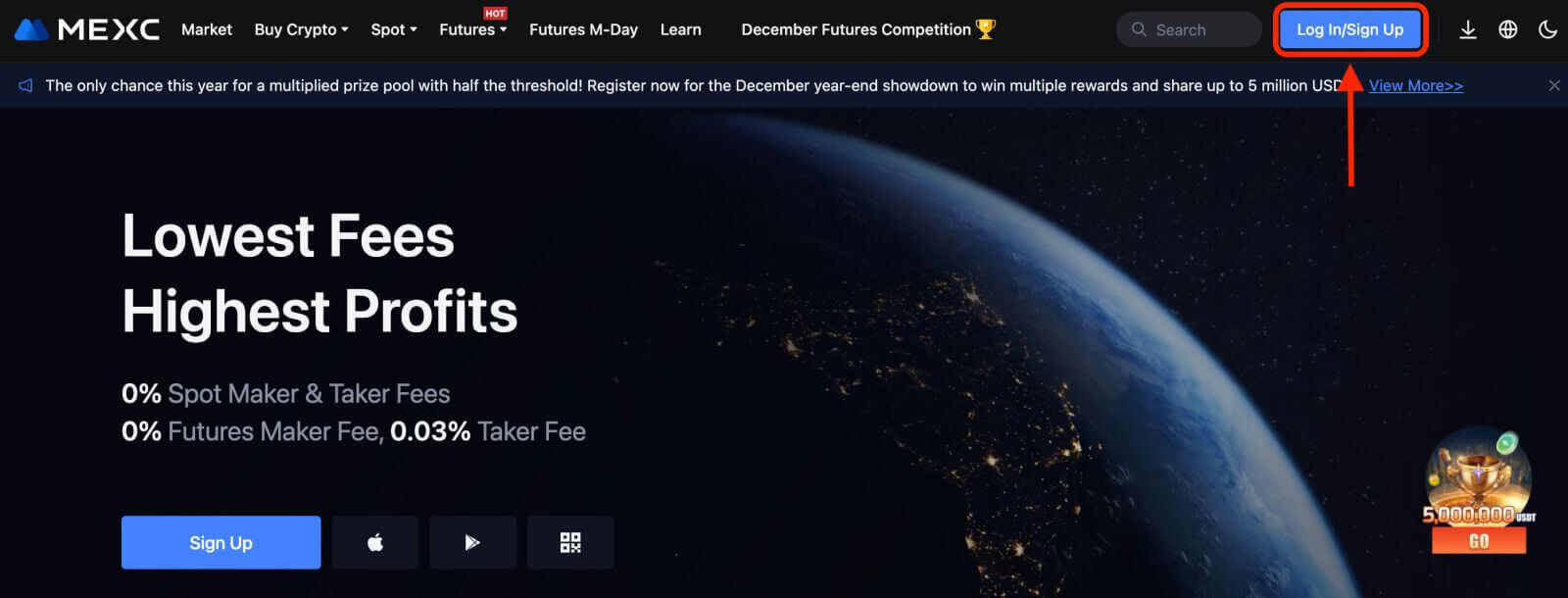
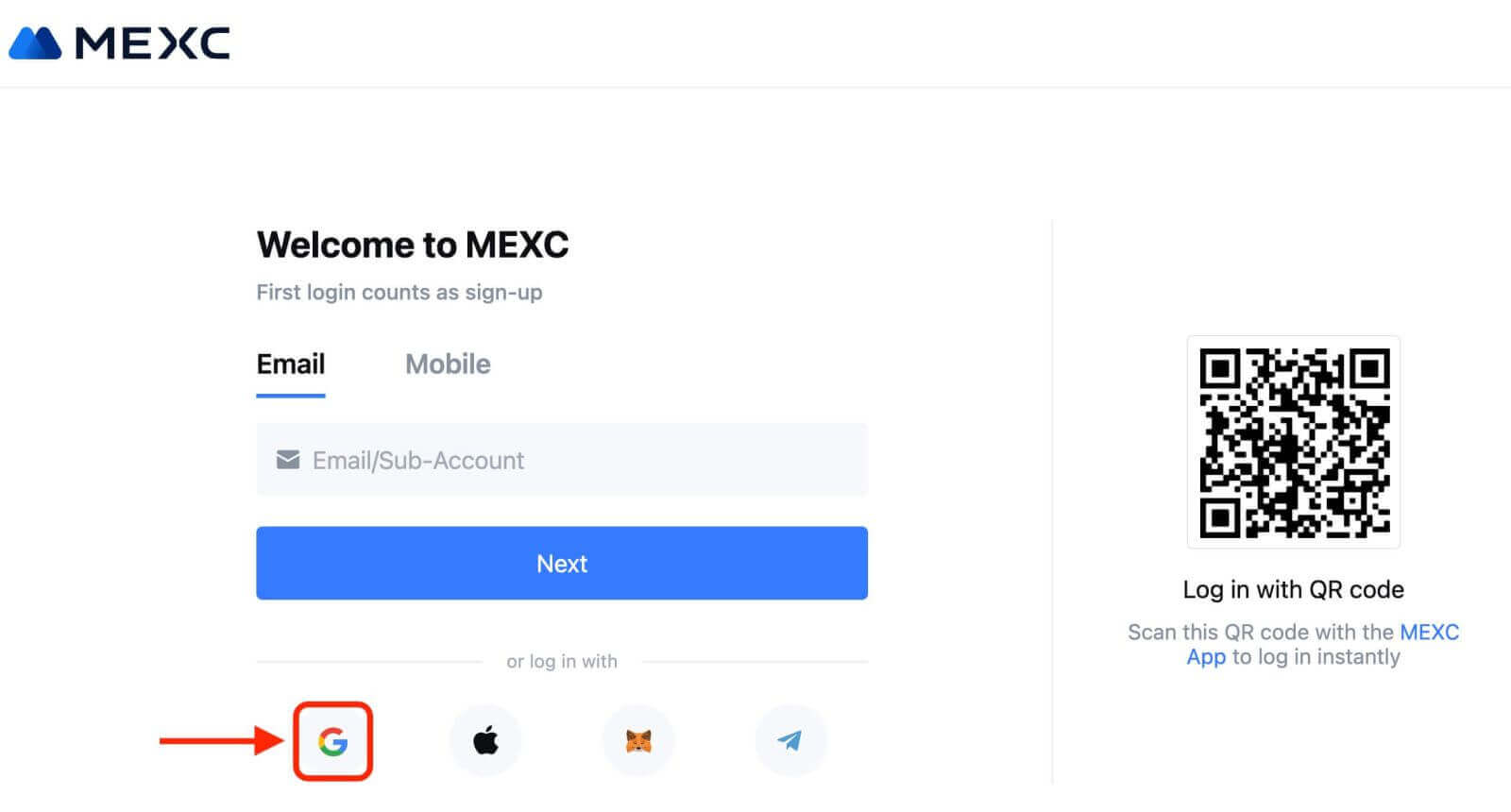
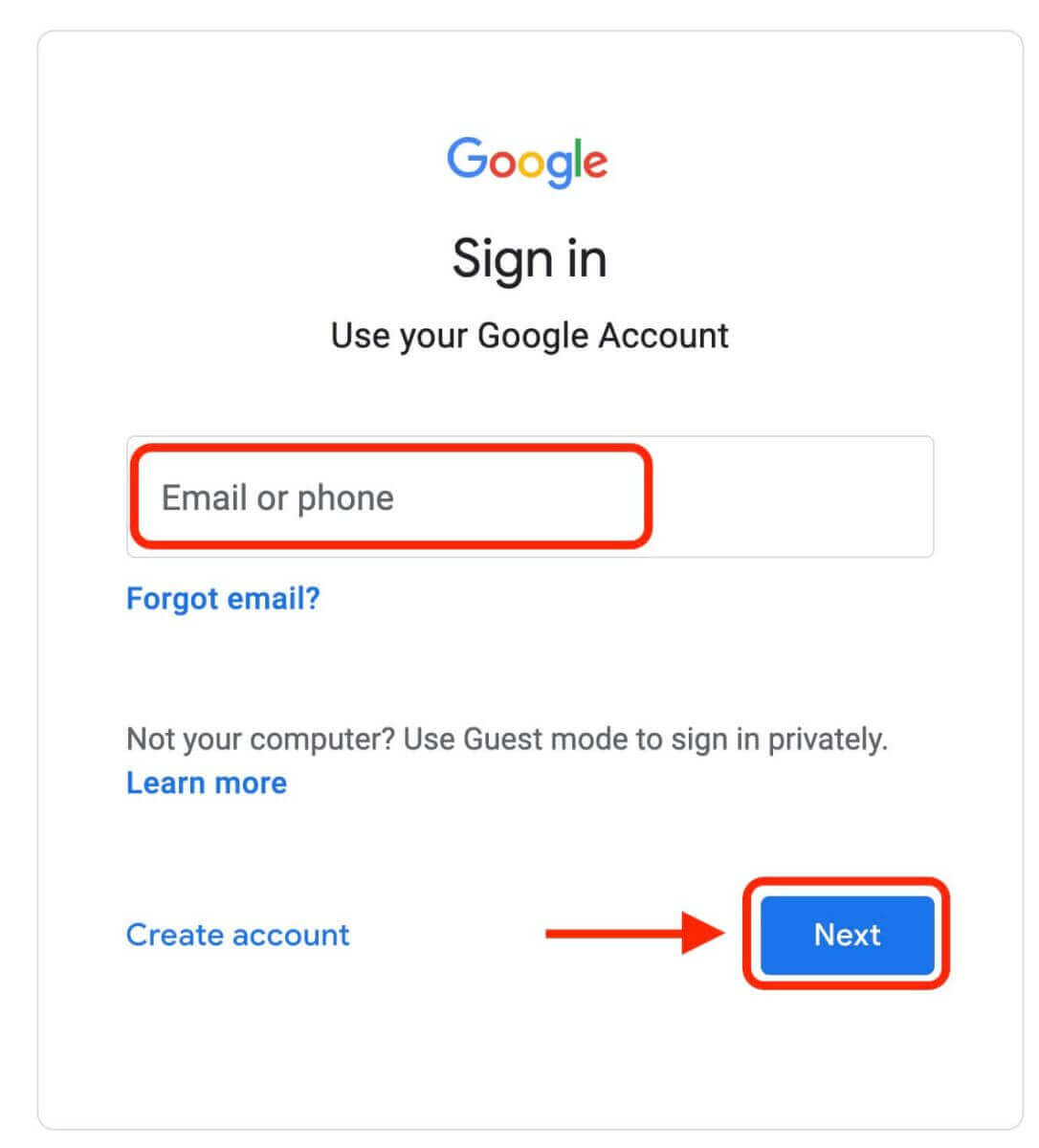
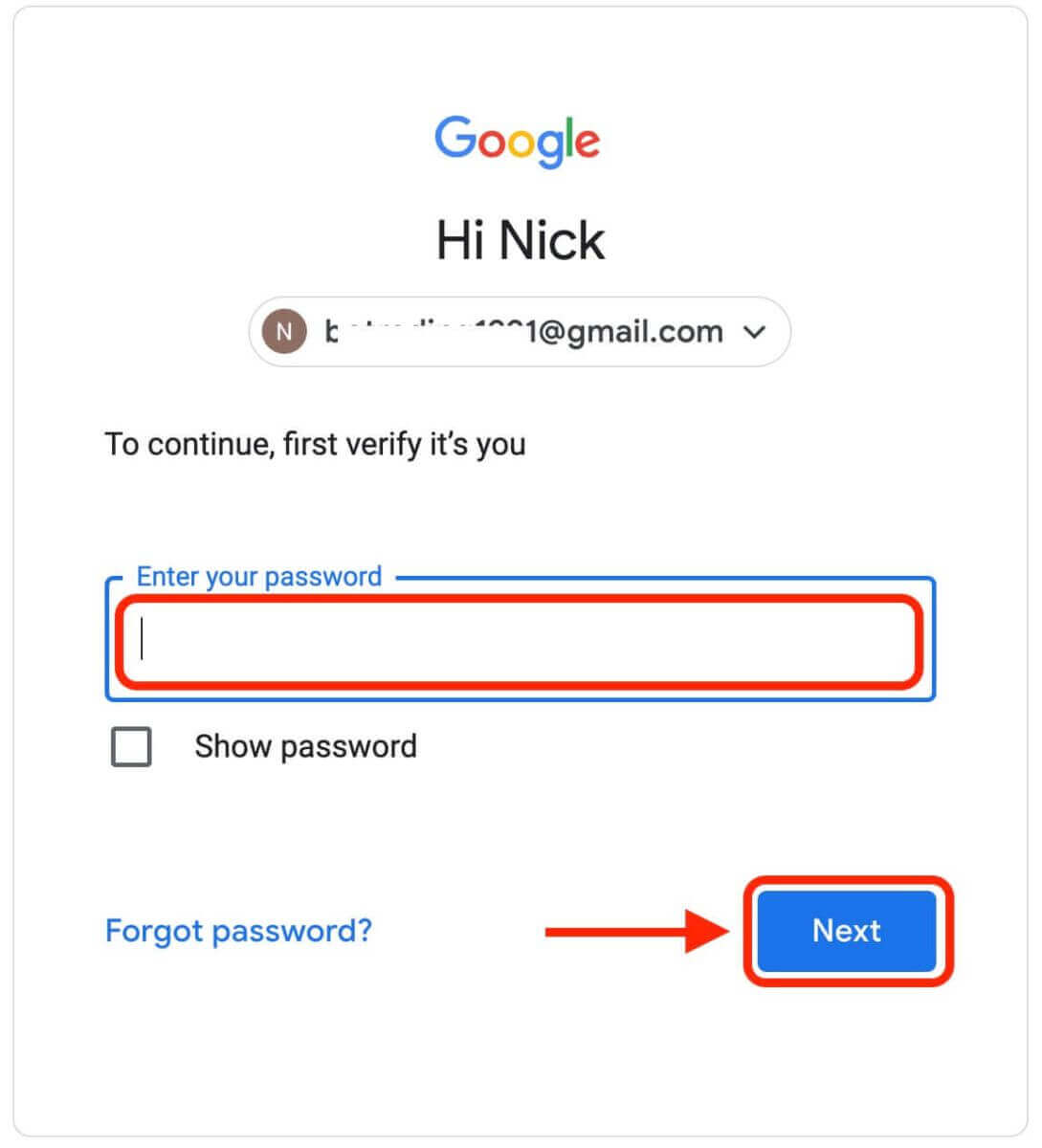
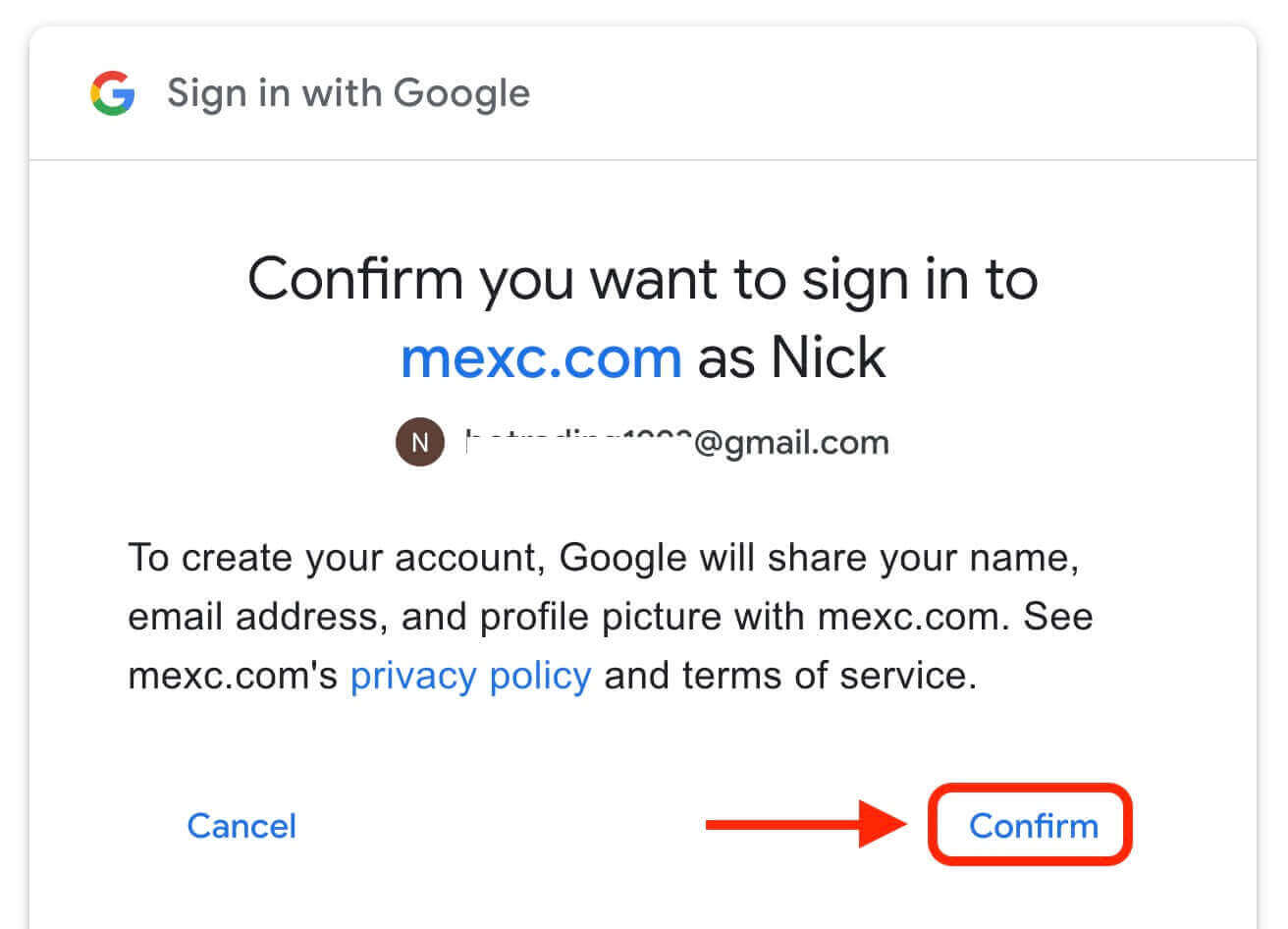
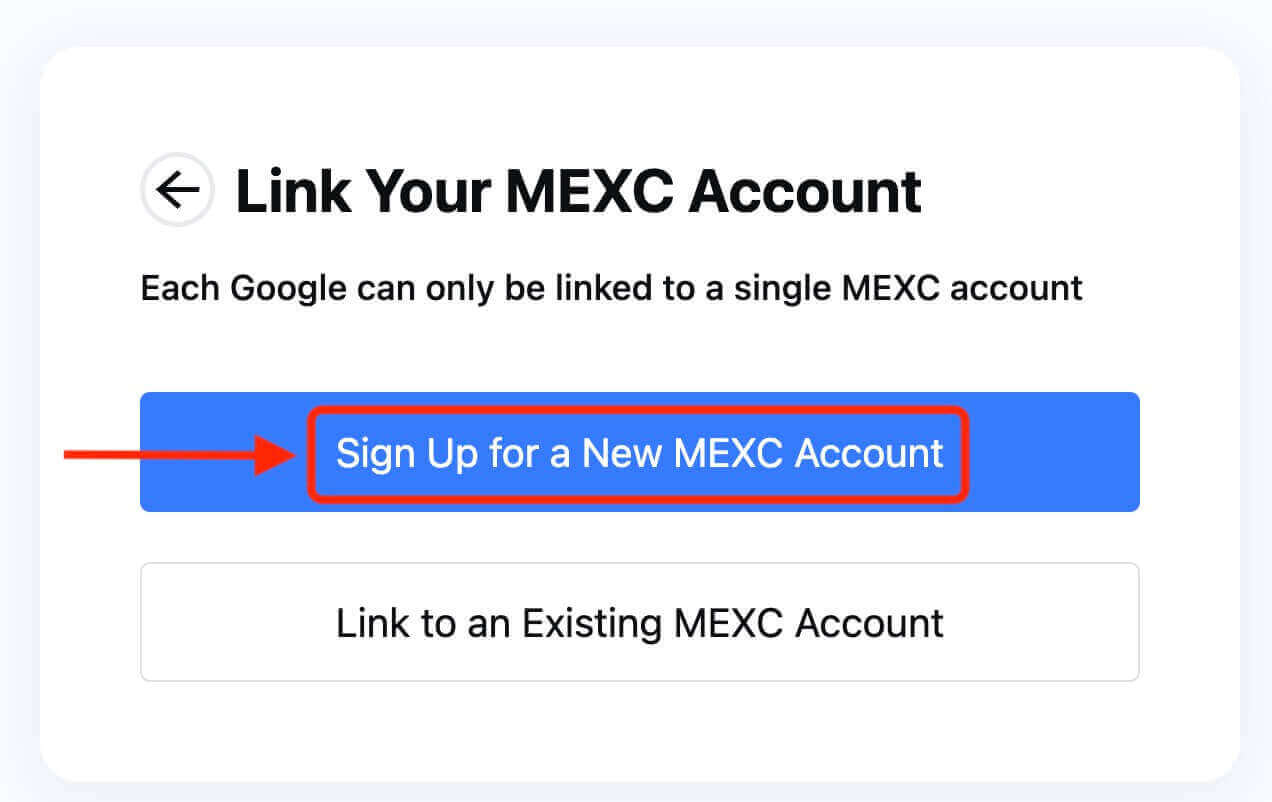
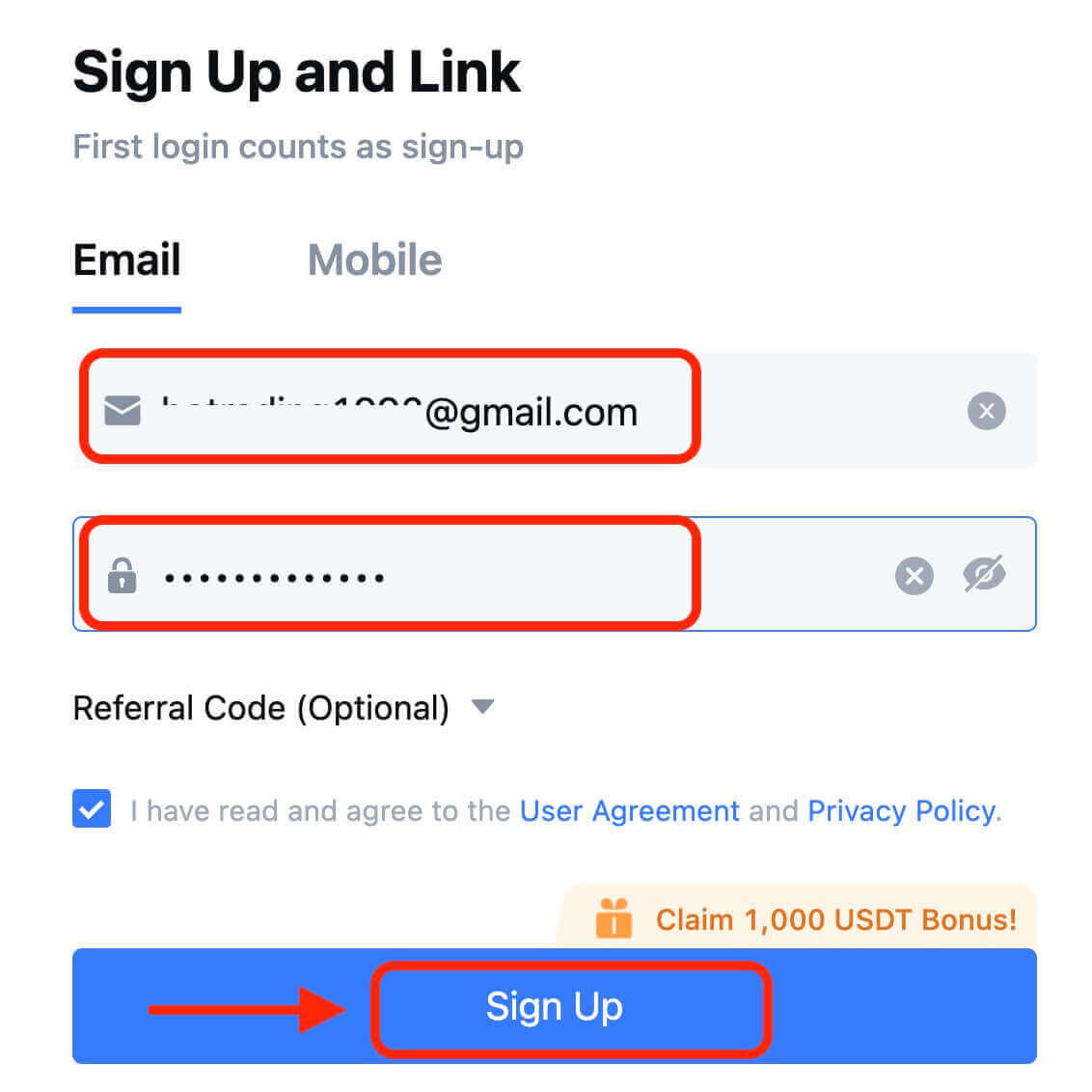
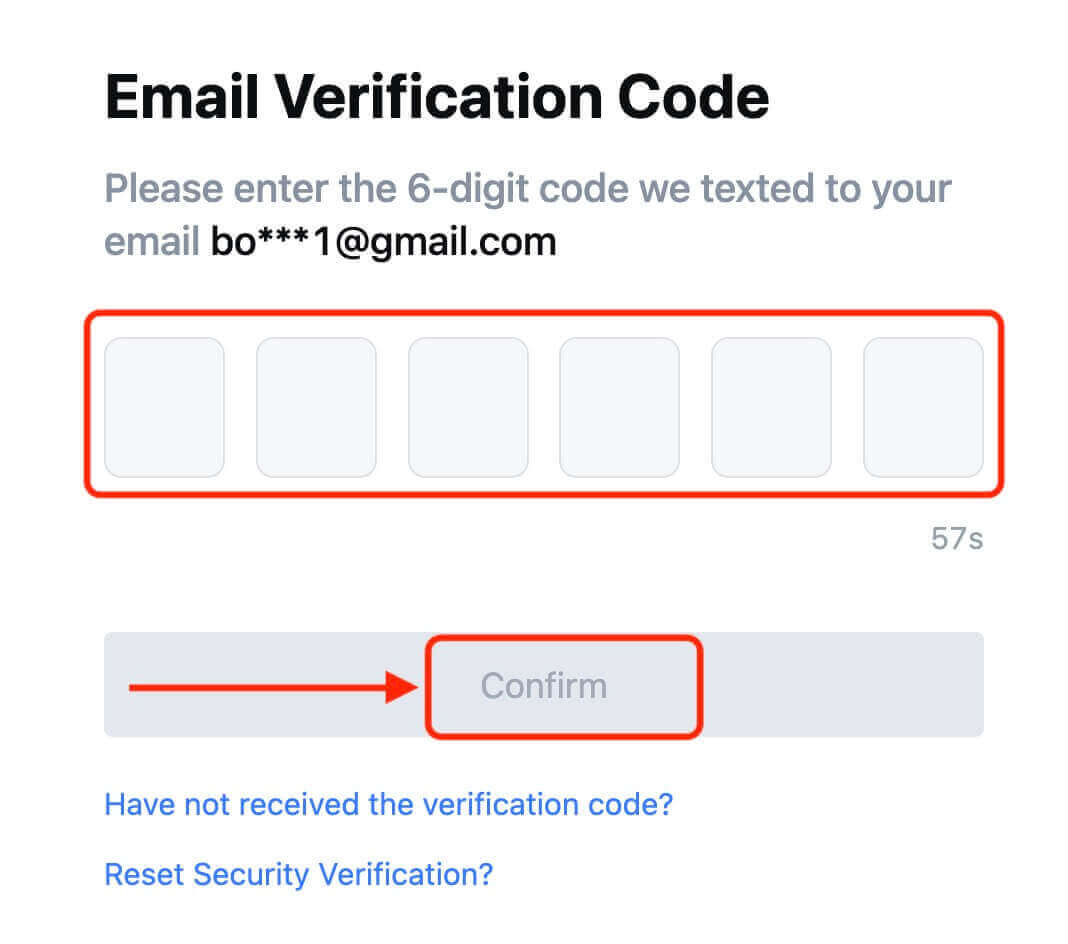
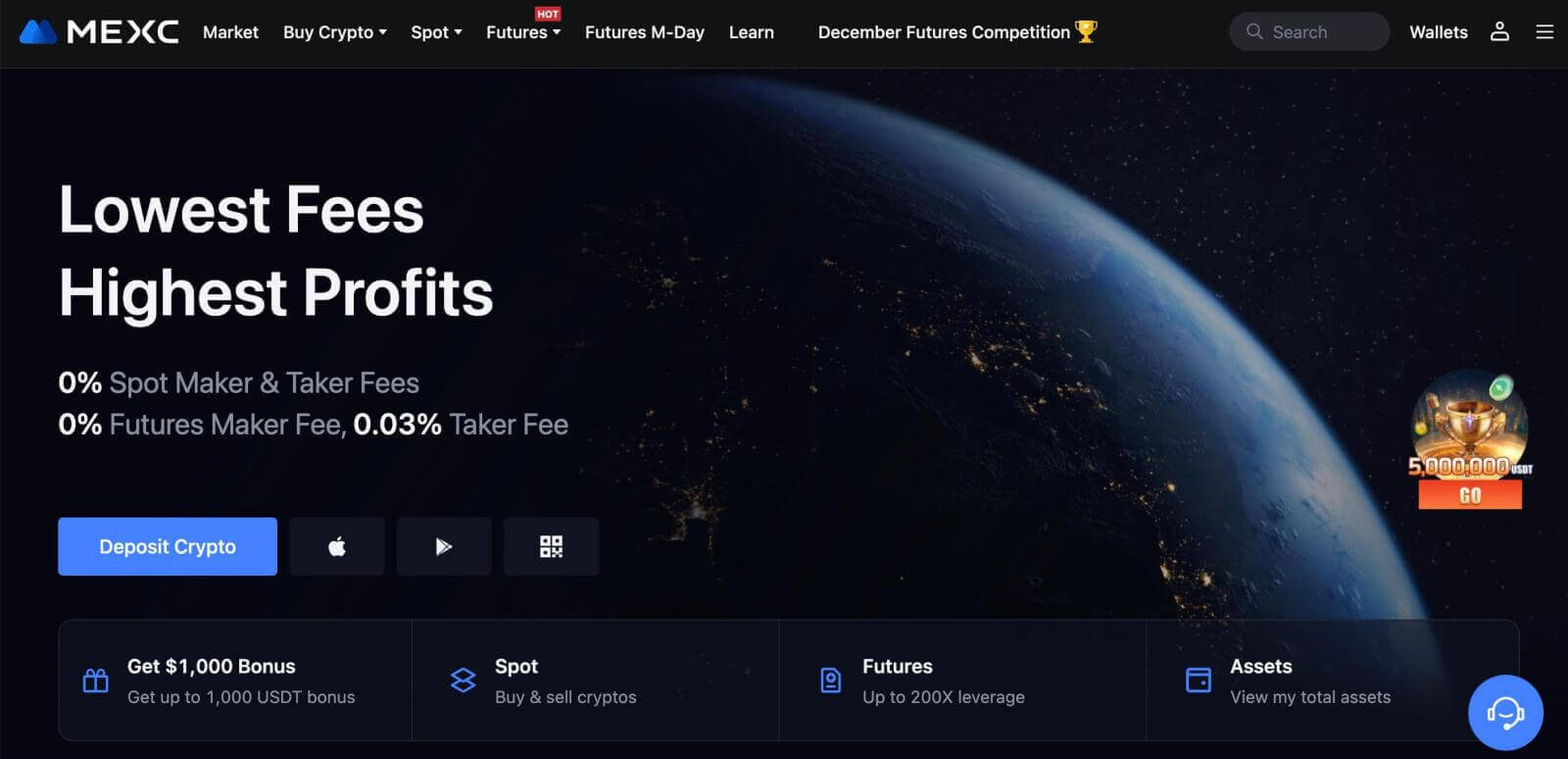
Apple-де MEXC-те тіркелгіні қалай тіркеуге болады
1. Немесе, MEXC сайтына кіріп, [ Жүйеге кіру/Тіркеу ] түймесін басу арқылы Apple тіркелгісімен бір рет кіру арқылы тіркелуге болады . 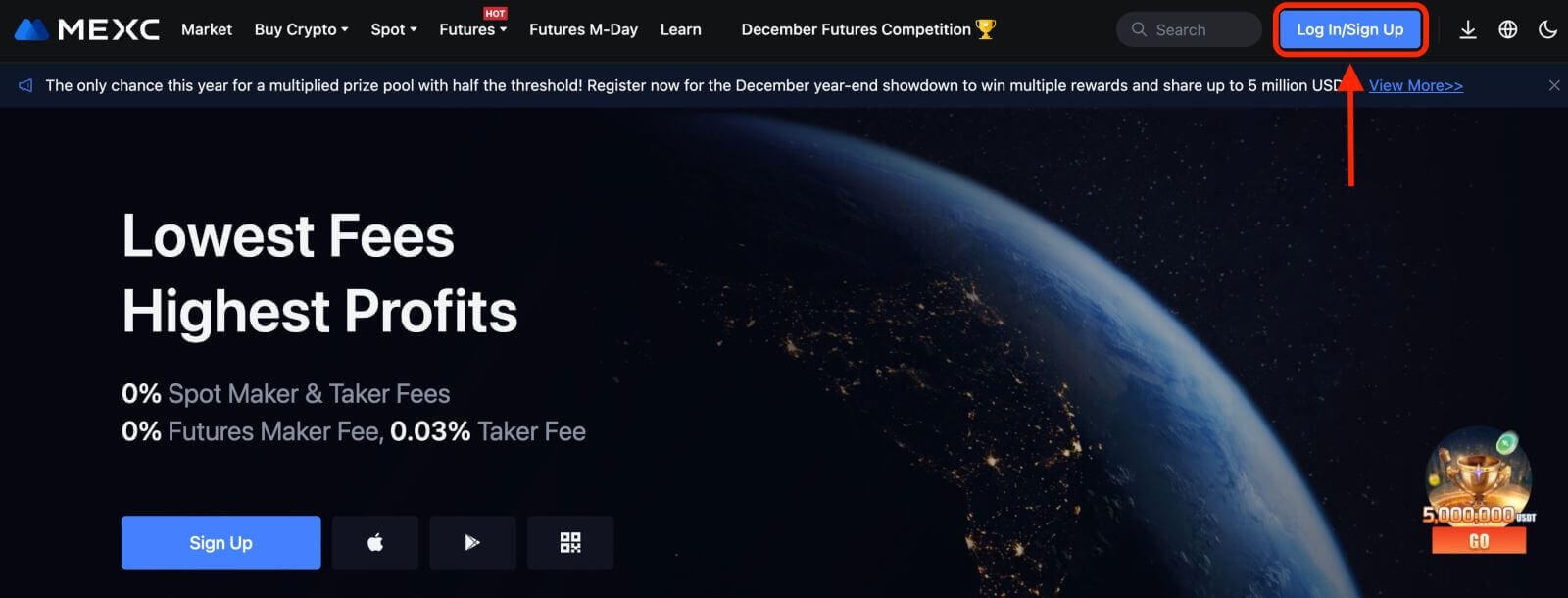 2. [Apple] опциясын таңдаңыз, қалқымалы терезе пайда болады және сізден Apple тіркелгісін пайдаланып MEXC жүйесіне кіру сұралады.
2. [Apple] опциясын таңдаңыз, қалқымалы терезе пайда болады және сізден Apple тіркелгісін пайдаланып MEXC жүйесіне кіру сұралады. 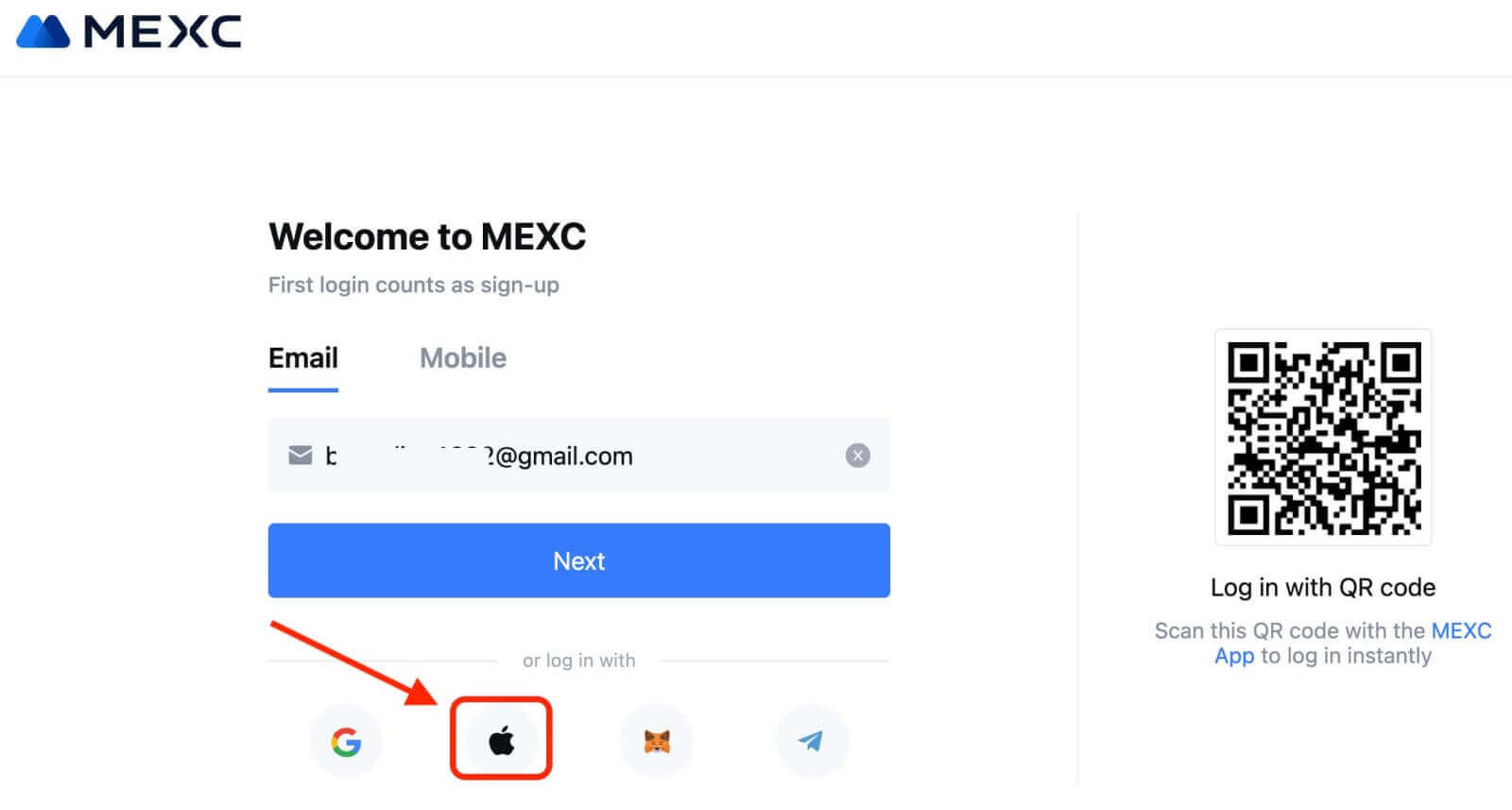
3. MEXC жүйесіне кіру үшін Apple идентификаторы мен құпия сөзді енгізіңіз. 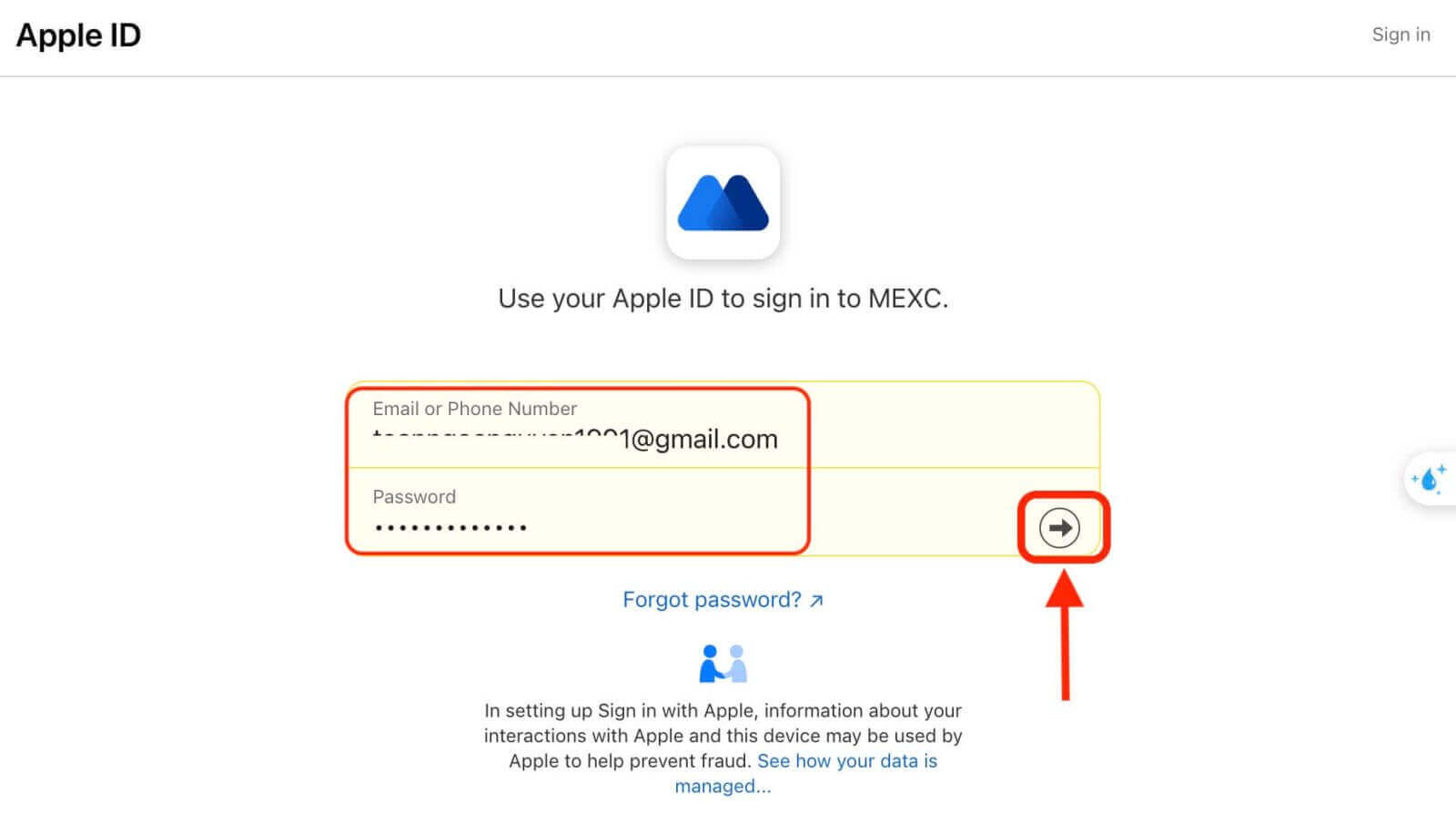
4. «Жаңа MEXC тіркелгісіне тіркелу» түймесін басыңыз. 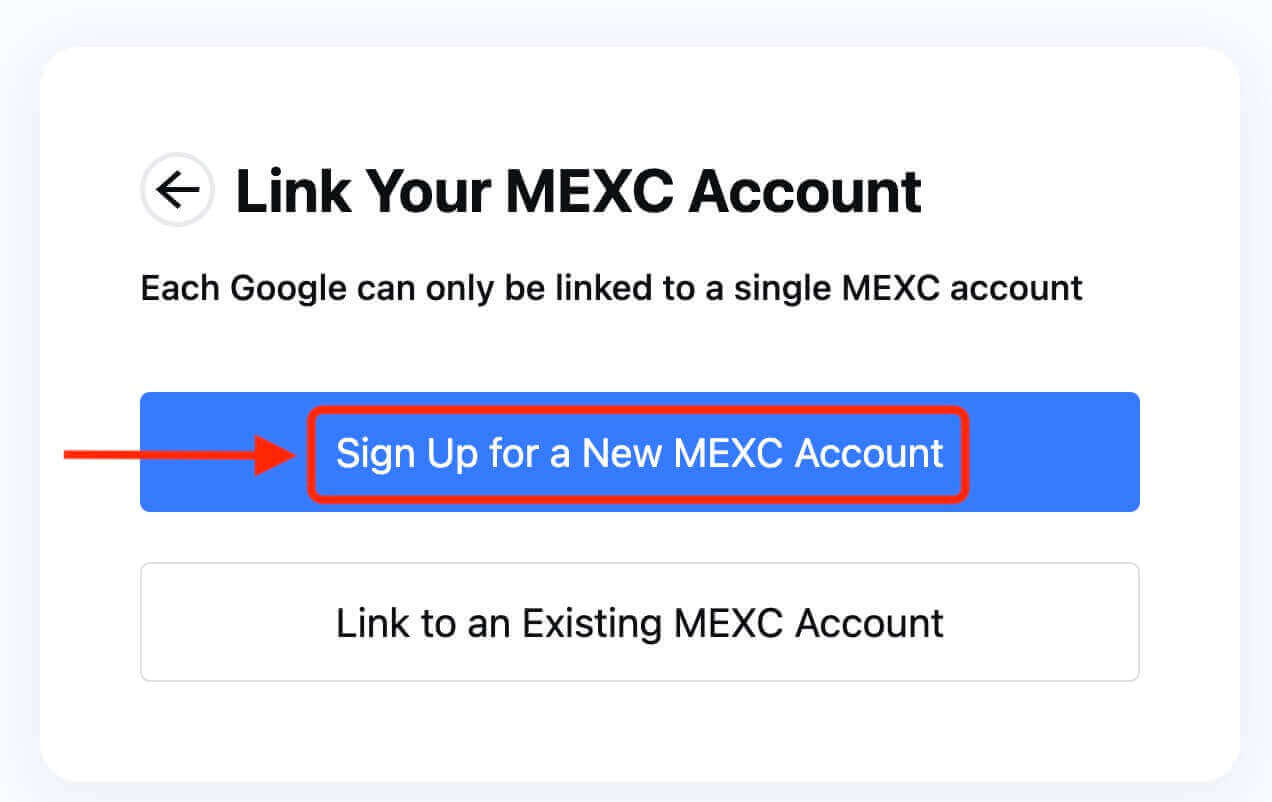
5. Жаңа тіркелгі жасау үшін ақпаратыңызды толтырыңыз. Содан кейін [Тіркелу]. 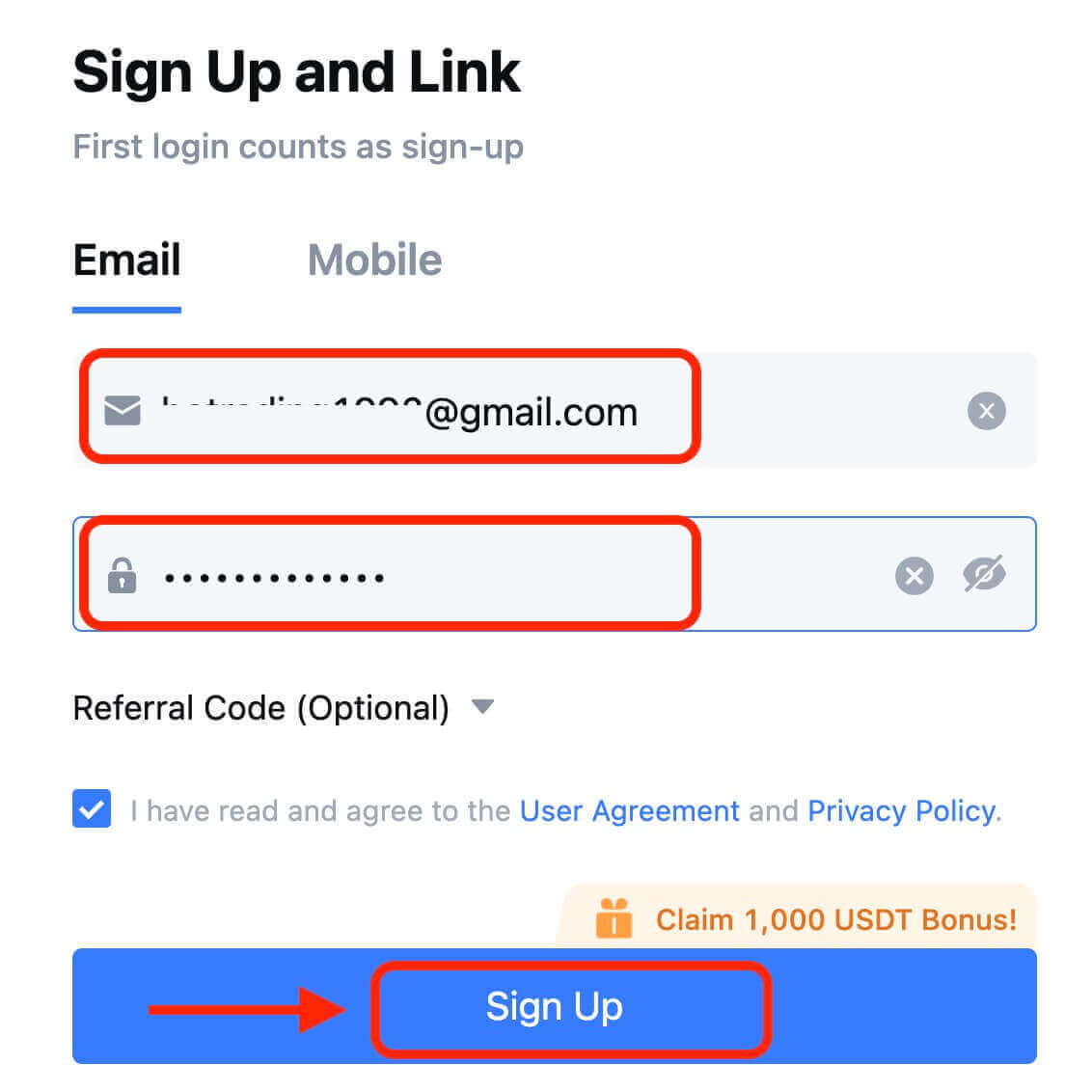
6. Электрондық поштаңызға немесе телефоныңызға 6 таңбалы растау кодын аласыз. Кодты енгізіп, [Растау] түймесін басыңыз. 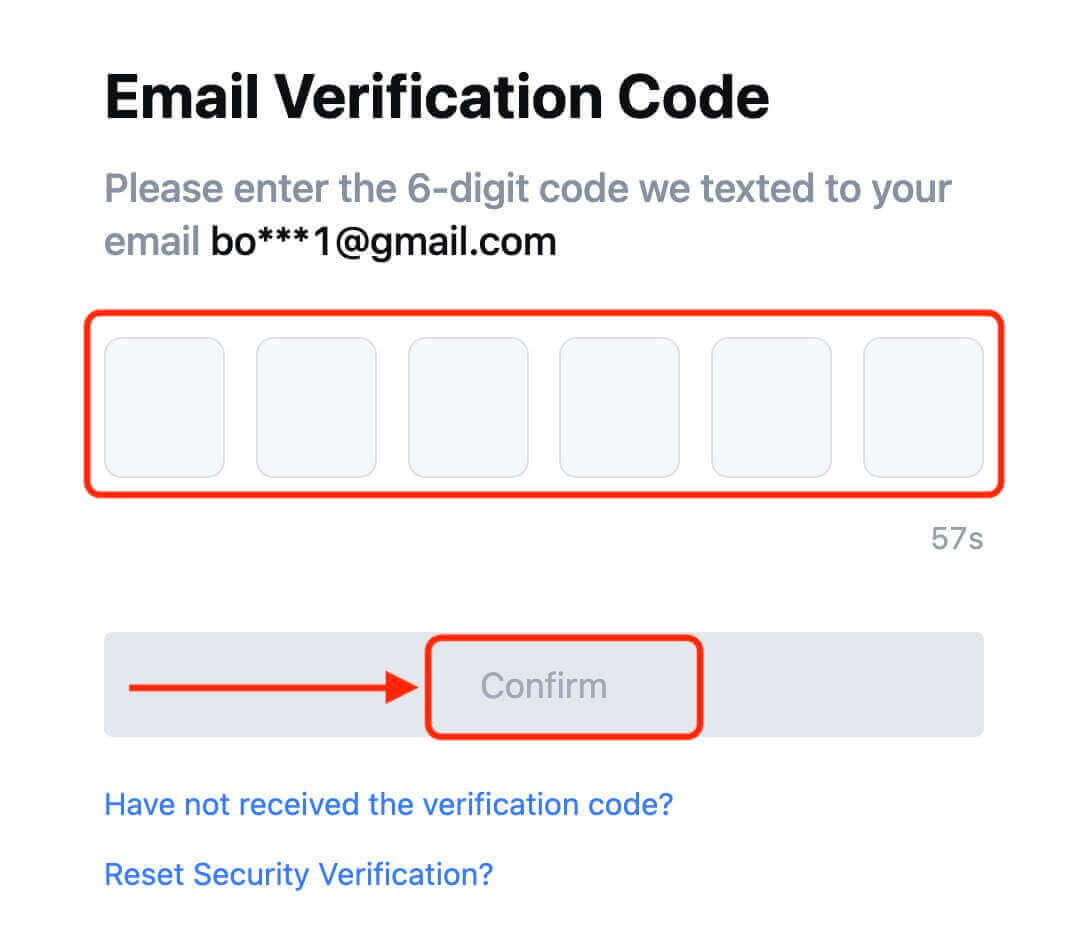
7. Құттықтаймыз! Сіз Apple арқылы MEXC тіркелгісін сәтті жасадыңыз.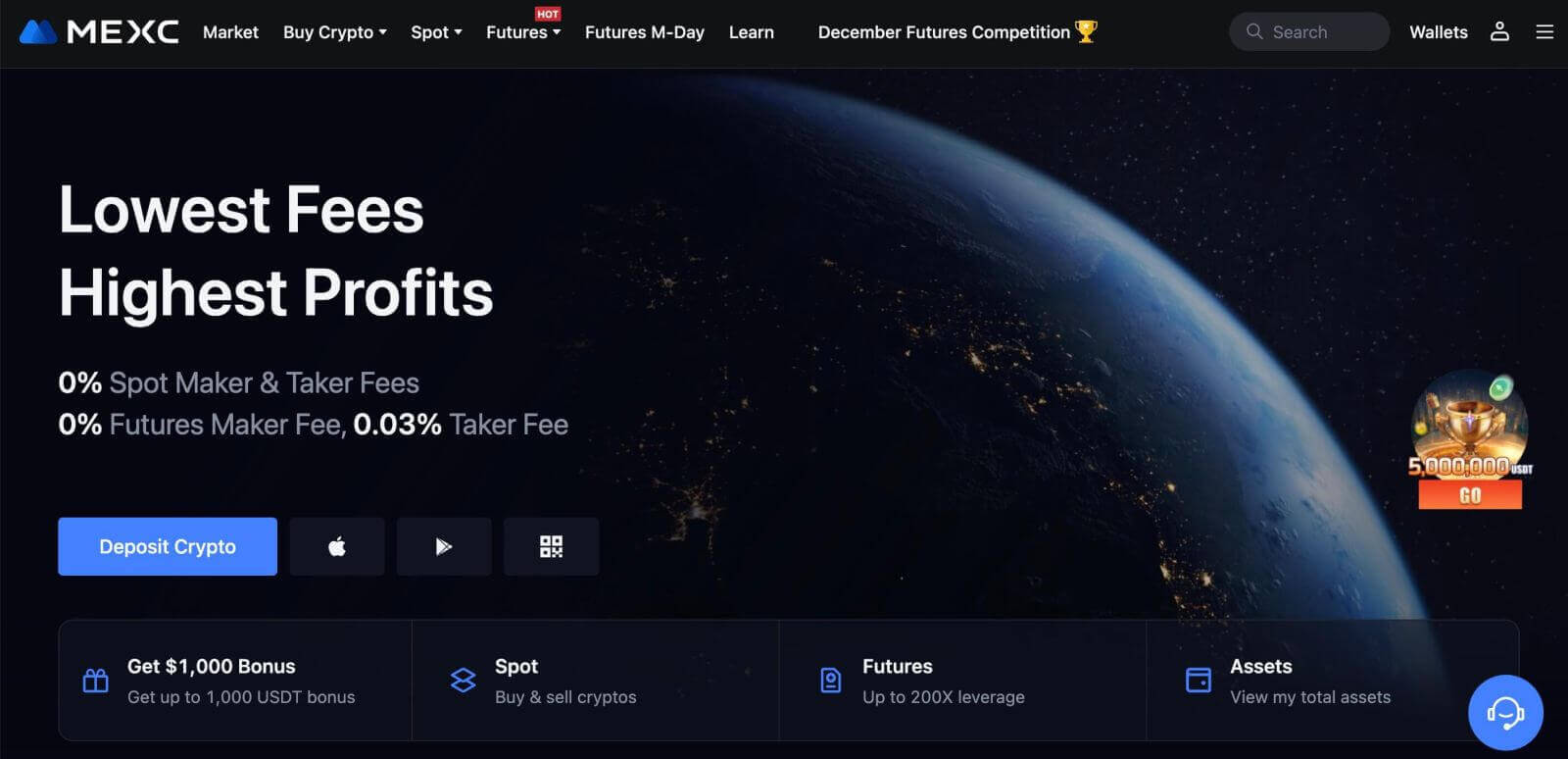
Telegram арқылы MEXC-те тіркелгіні қалай тіркеуге болады
1. Сондай-ақ MEXC сайтына кіріп, [ Кіру/Тіркелу ] түймесін басу арқылы Telegram тіркелгіңізді пайдаланып тіркеле аласыз . 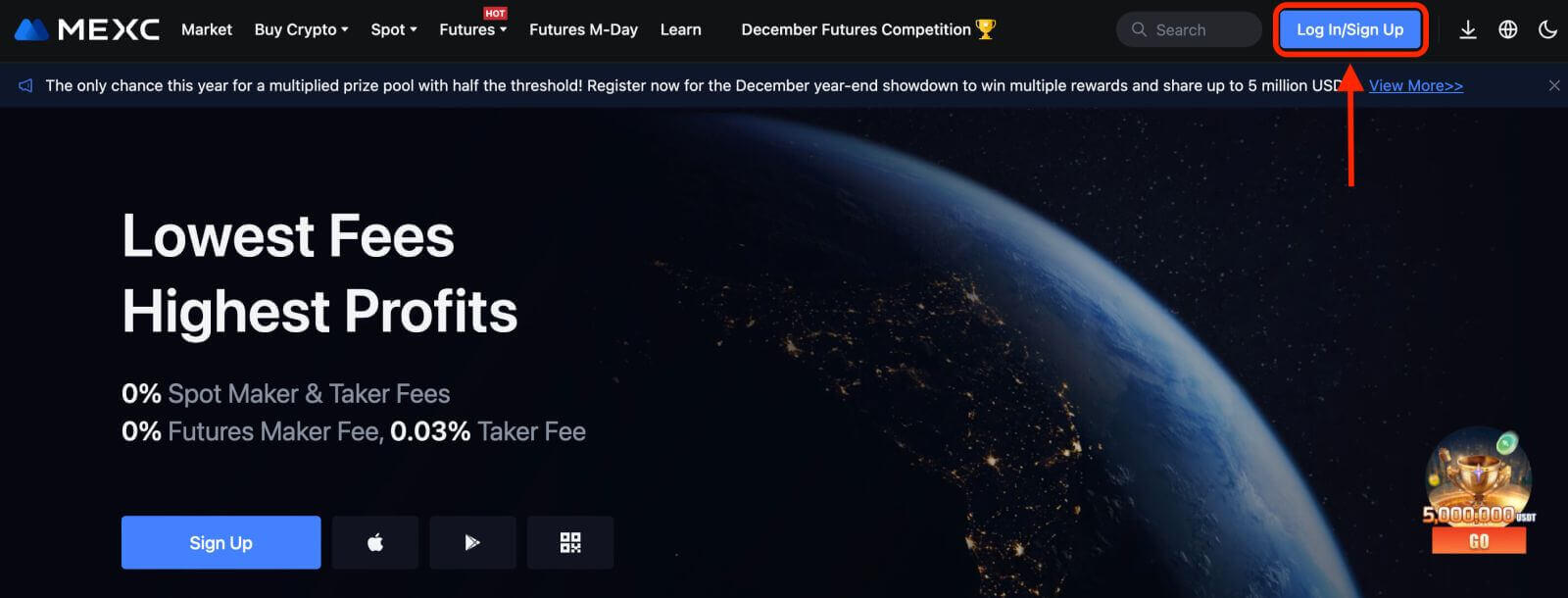
2. [Telegram] таңдаңыз, қалқымалы терезе пайда болады және сізге Telegram тіркелгіңізді пайдаланып MEXC жүйесіне кіру сұралады. 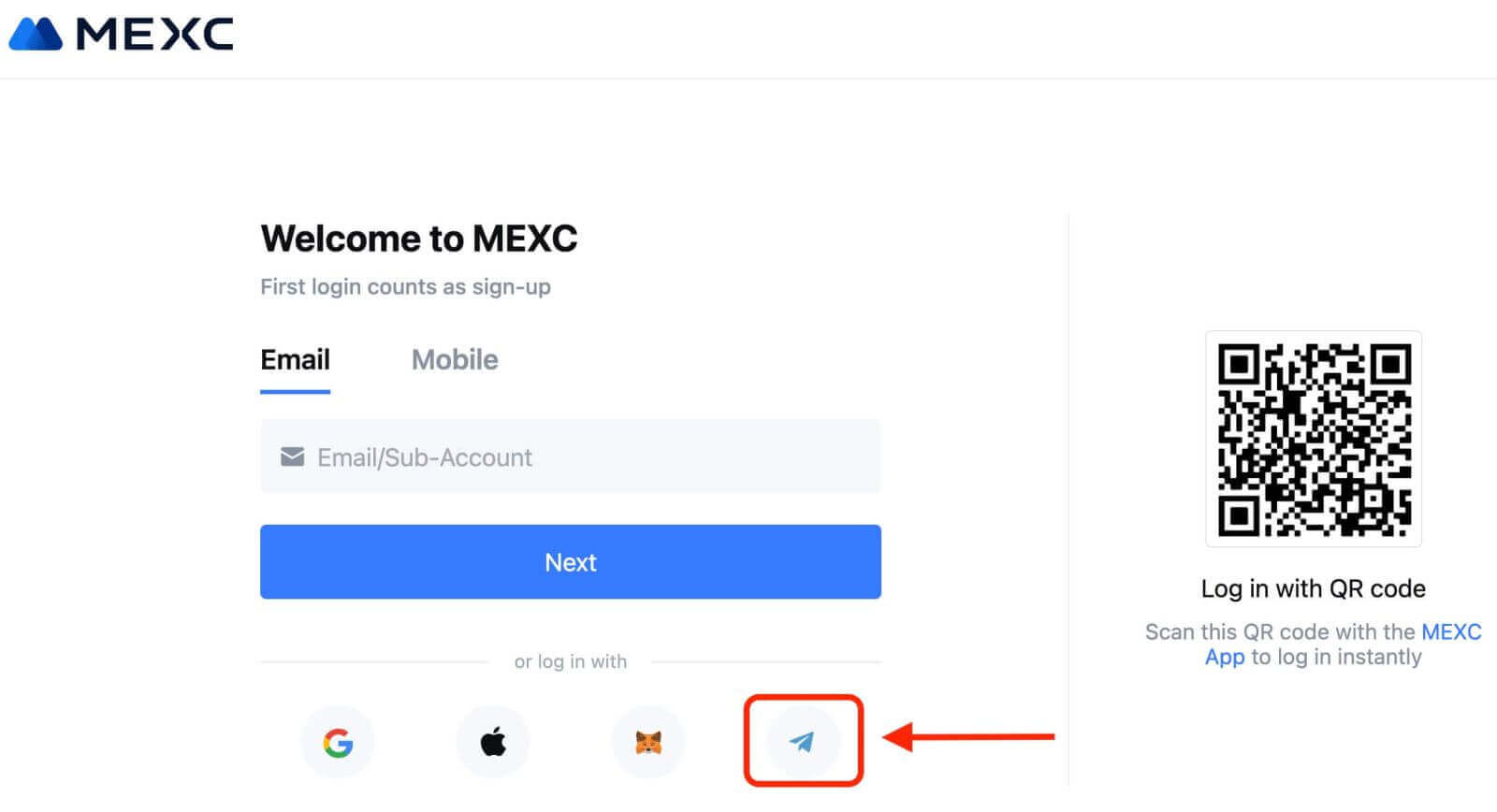
3. MEXC жүйесіне кіру үшін телефон нөміріңізді енгізіңіз. 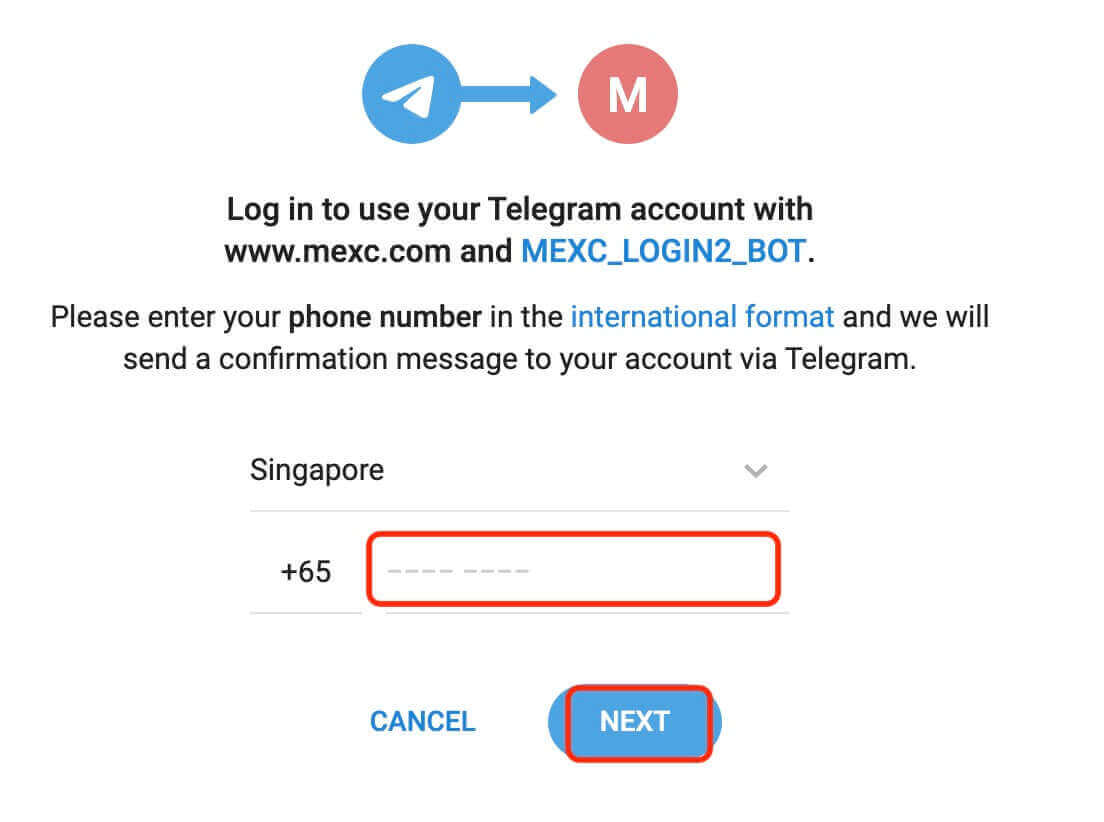
4. Сұранысты Telegram-да аласыз. Бұл сұрауды растаңыз.
5. MEXC веб-сайтындағы сұрауды қабылдаңыз. 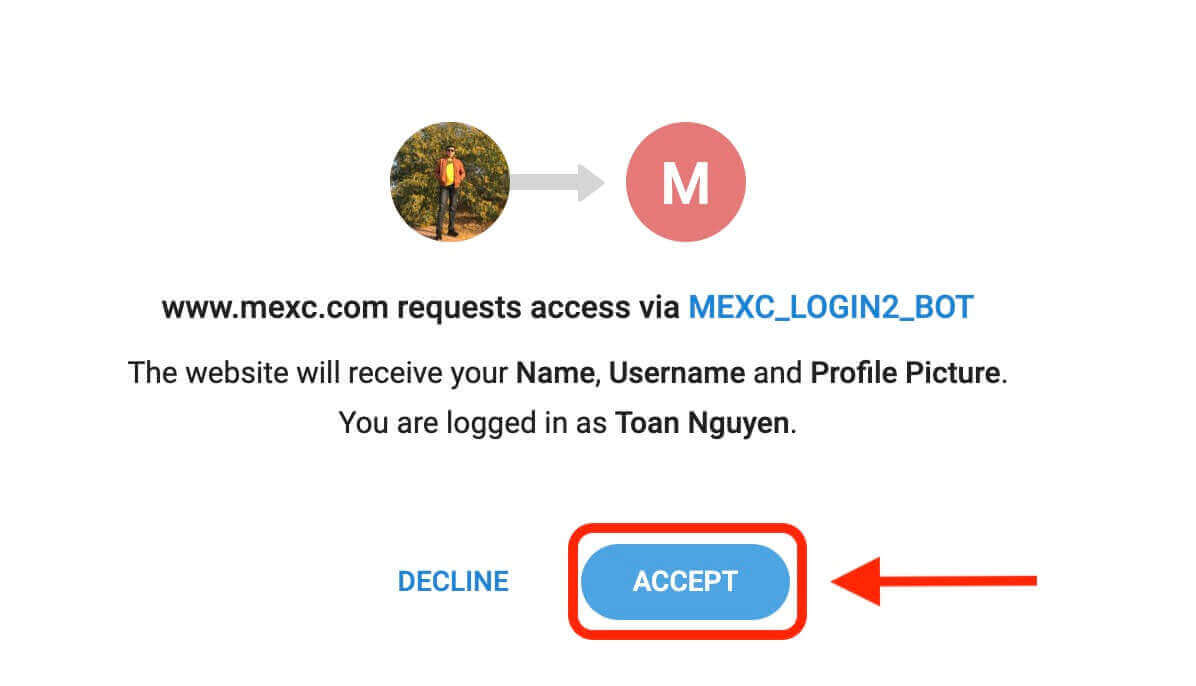
6. «Жаңа MEXC тіркелгісіне тіркелу» түймесін басыңыз. 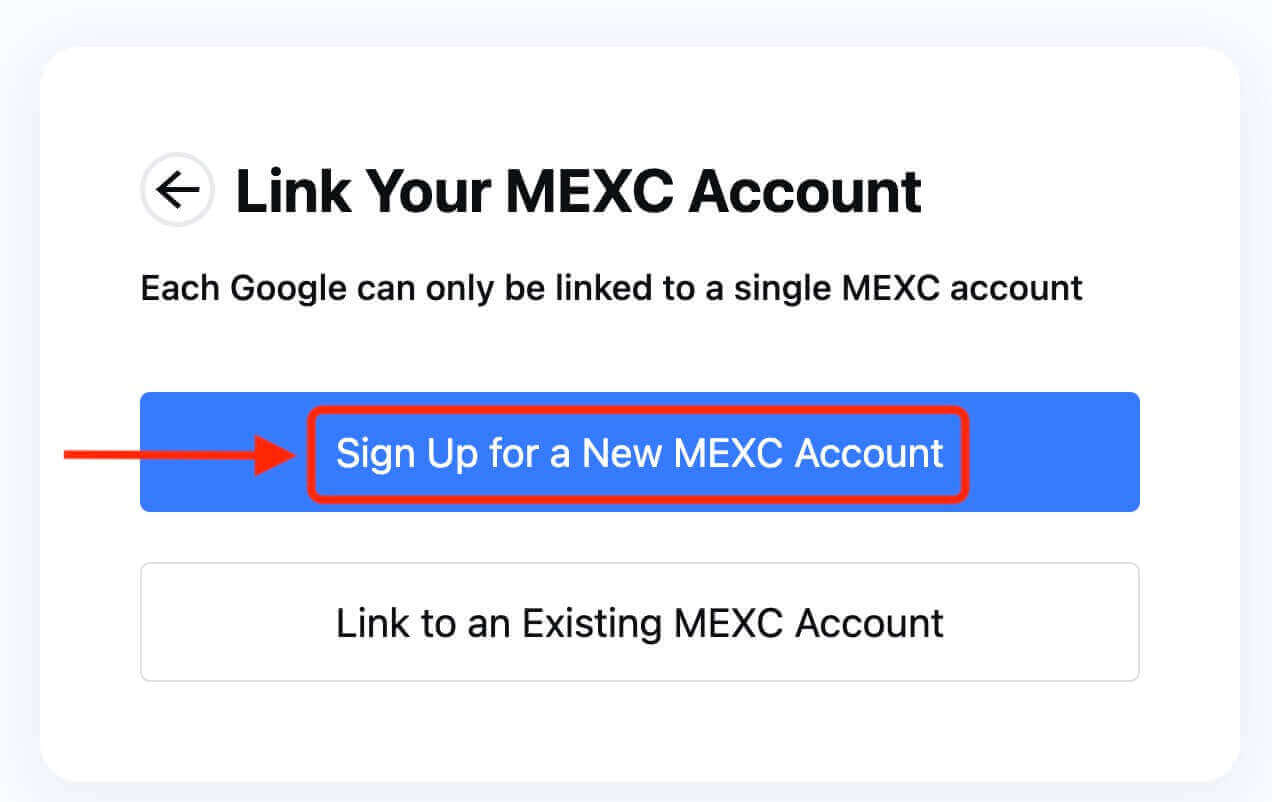
7. Жаңа тіркелгі жасау үшін ақпаратыңызды толтырыңыз. Содан кейін [Тіркелу]. 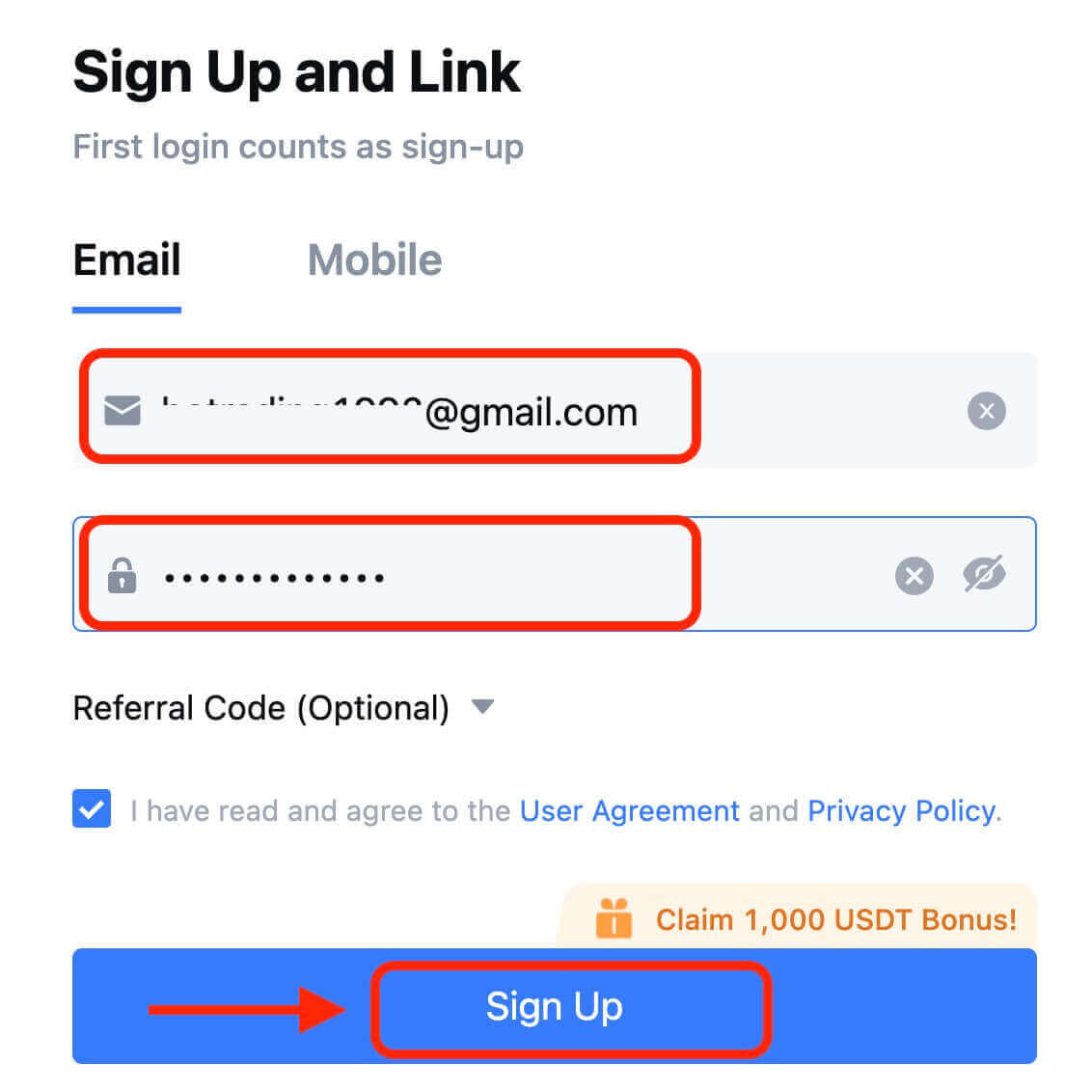
8. Электрондық поштаңызға немесе телефоныңызға 6 саннан тұратын растау кодын аласыз. Кодты енгізіп, [Растау] түймесін басыңыз. 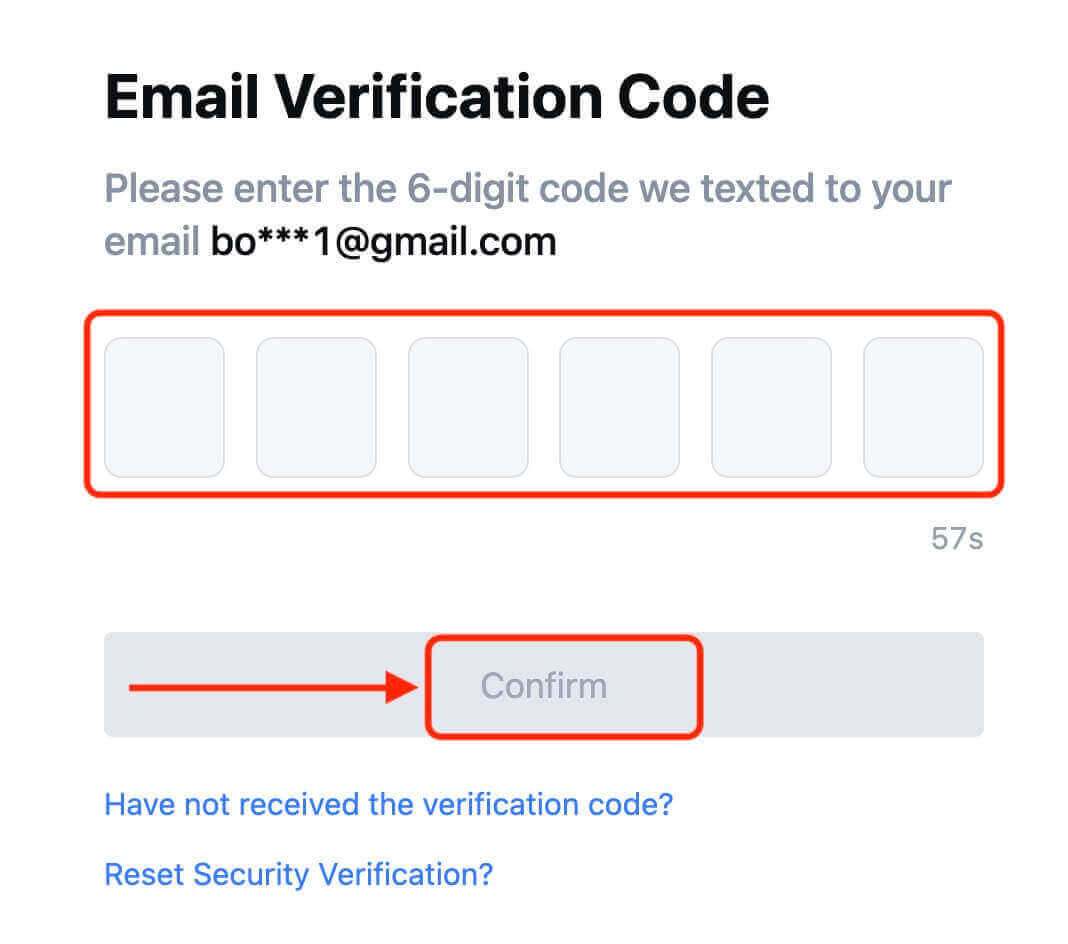
9. Құттықтаймыз! Сіз Telegram арқылы MEXC тіркелгісін сәтті жасадыңыз.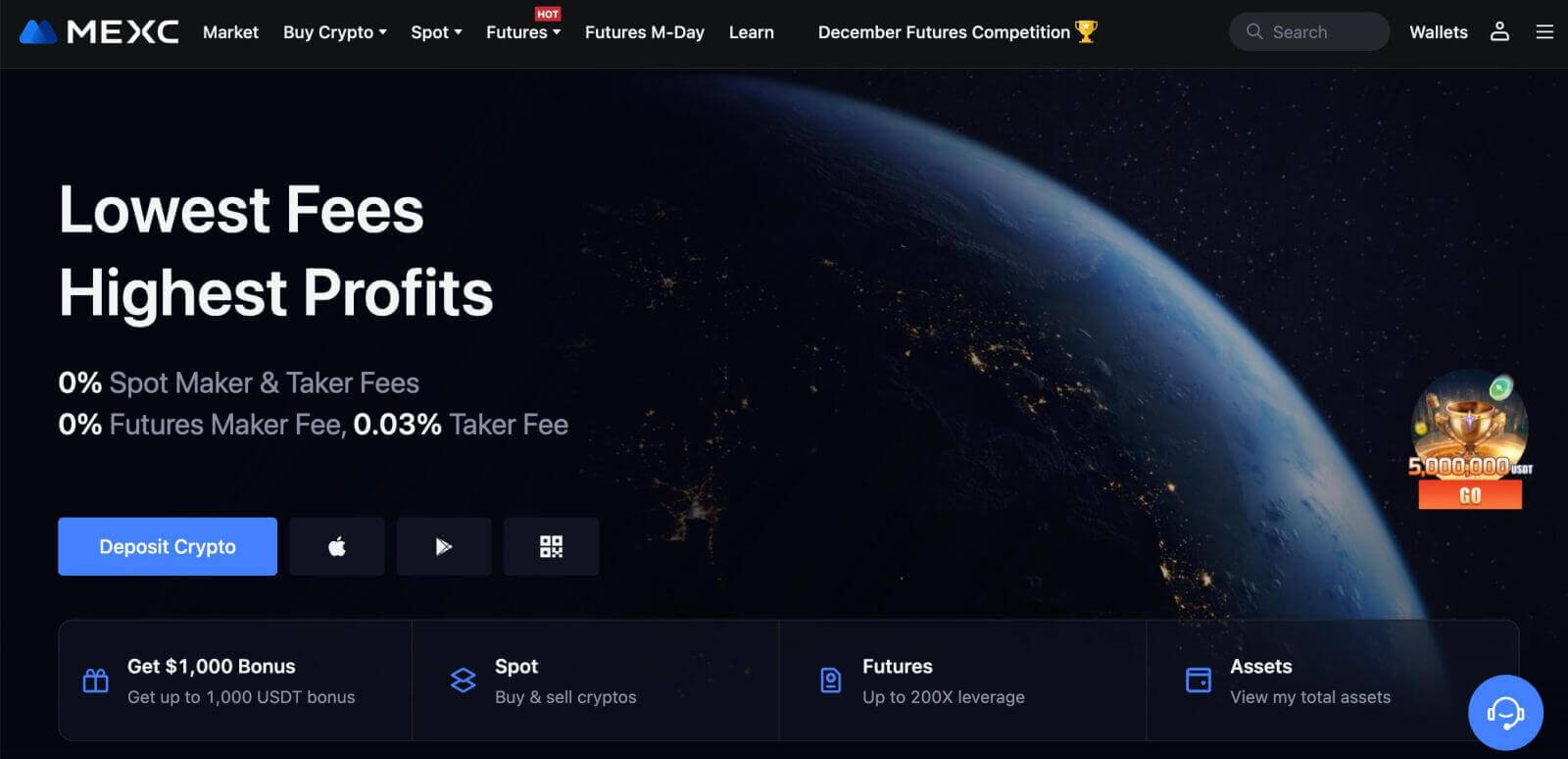
MEXC қолданбасында тіркелгіні қалай тіркеуге болады
Бірнеше түрту арқылы MEXC қолданбасында электрондық пошта мекенжайы, телефон нөмірлері немесе Apple/Google/Telegram тіркелгісі арқылы MEXC тіркелгісіне оңай тіркелуге болады.
1-қадам: MEXC қолданбасын жүктеп алыңыз және орнатыңыз
- Мобильді құрылғыдан App Store (iOS үшін) немесе Google Play Store дүкеніне (Android үшін) кіріңіз .
- Дүкенде «MEXC» деп іздеп, MEXC қолданбасын жүктеп алыңыз.
- Қолданбаны құрылғыңызға орнатыңыз.
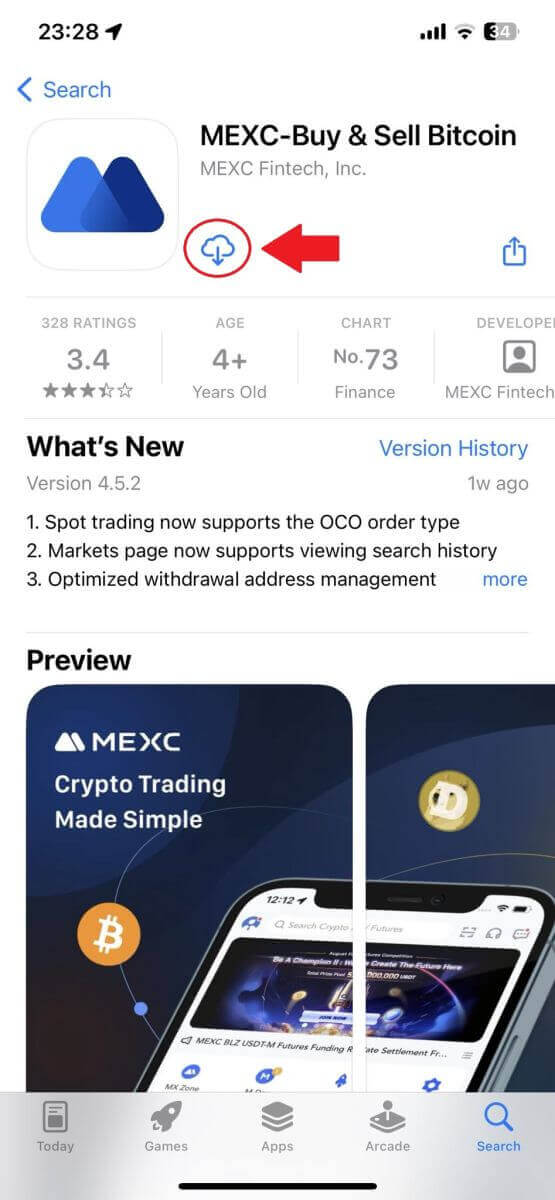
2-қадам: MEXC қолданбасын ашыңыз
- Құрылғының негізгі экранында немесе қолданба мәзірінде MEXC қолданбасының белгішесін табыңыз.
- MEXC қолданбасын ашу үшін белгішені түртіңіз.
3-қадам: Кіру бетіне кіру
- Жоғарғы сол жақ белгішені түртіңіз, содан кейін «Кіру» сияқты опцияларды табасыз. Жүйеге кіру бетіне өту үшін осы опцияны түртіңіз.
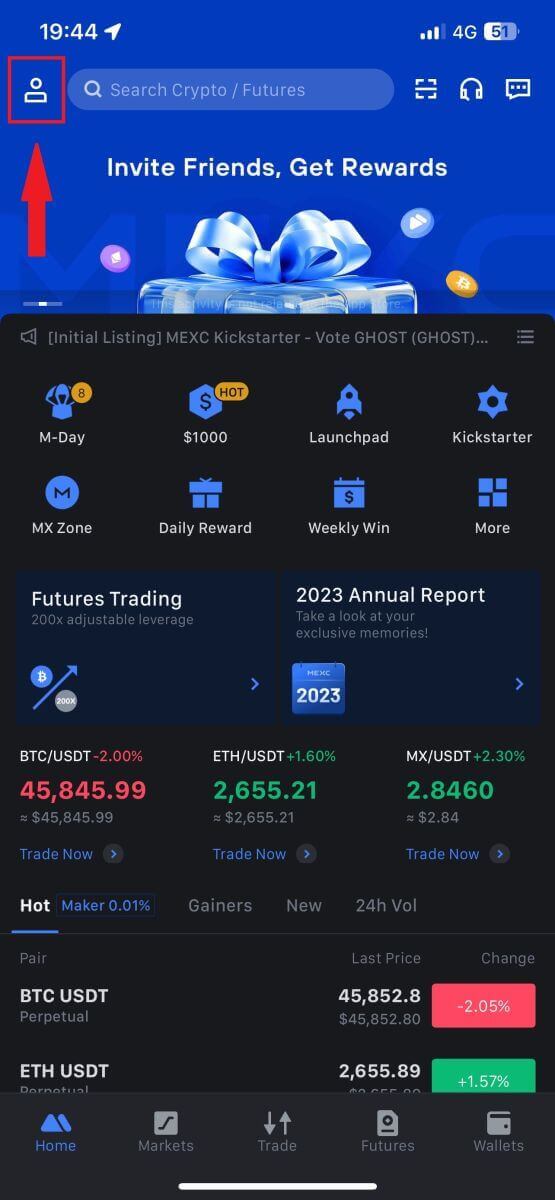
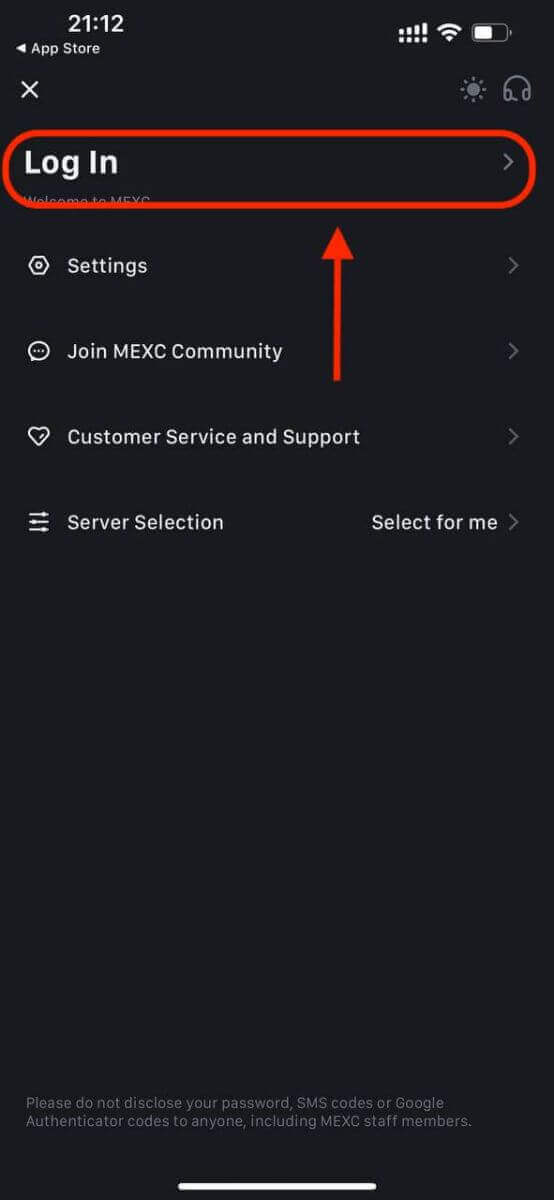
4-қадам: Тіркелгі деректеріңізді енгізіңіз
- [Электрондық пошта] немесе [Телефон нөмірі] таңдап, электрондық пошта мекенжайыңызды/телефон нөміріңізді енгізіңіз.
- MEXC тіркелгіңіз үшін қауіпсіз құпия сөз жасаңыз.
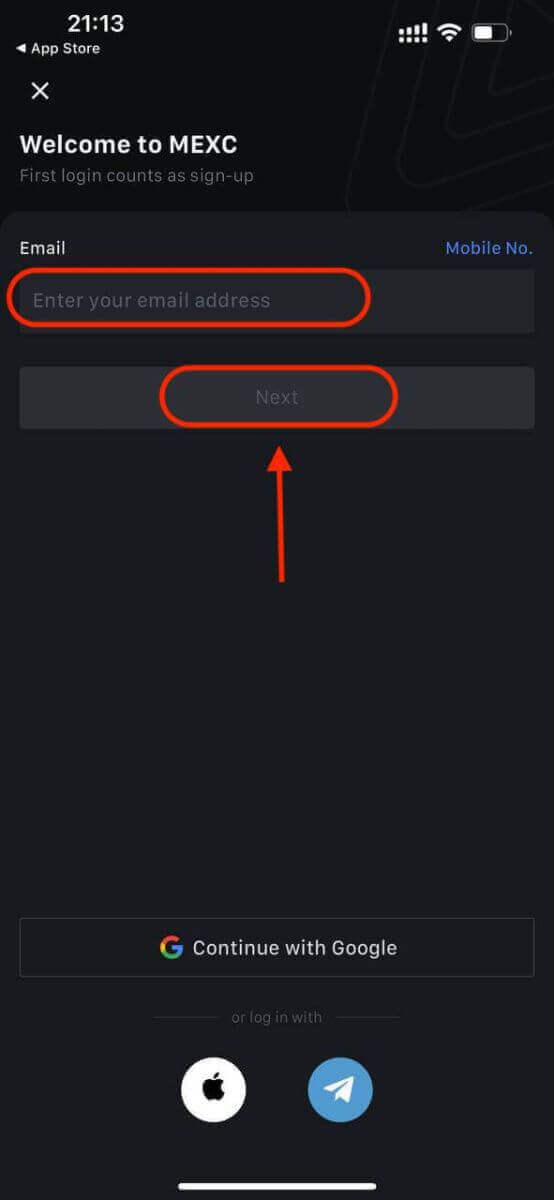
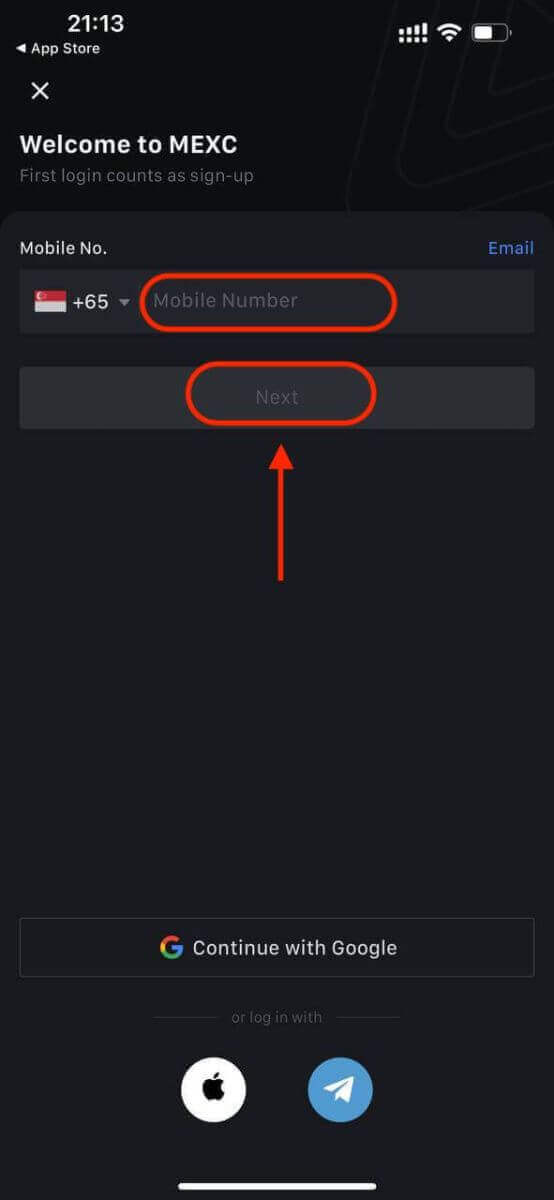
Тіркелгіңіз үшін қауіпсіз құпия сөз жасаңыз.
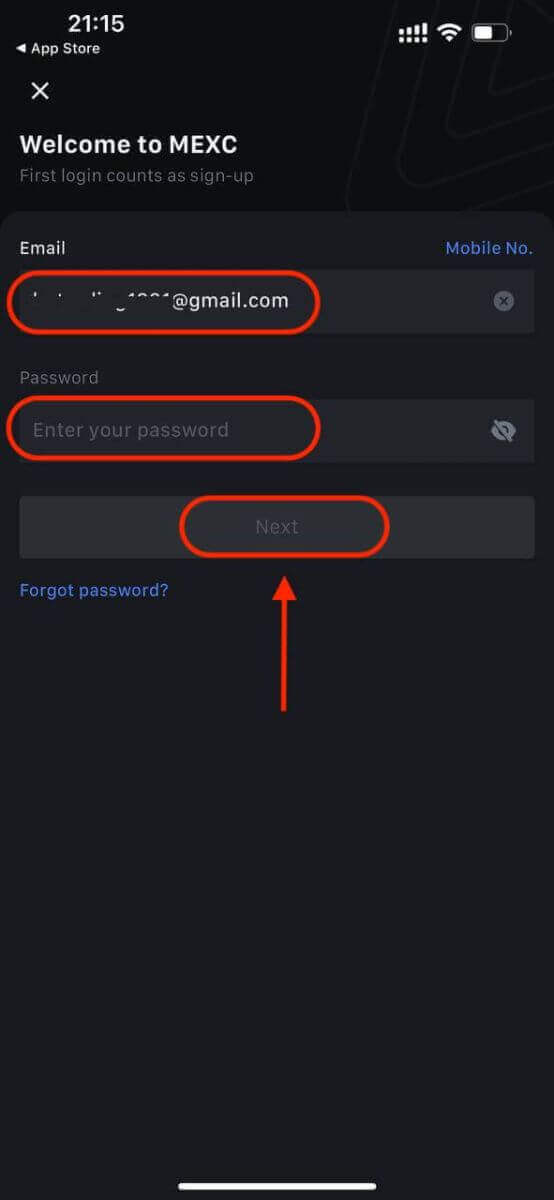
Ескерту:
- Құпия сөзіңізде бір бас әріп пен бір санды қоса алғанда, кемінде 10 таңба болуы керек.
5-қадам: Тексеру (бар болса)
- Электрондық поштаңызға немесе телефоныңызға 6 саннан тұратын растау кодын аласыз.

6-қадам: Тіркелгіңізге кіру
- Құттықтаймыз! MEXC тіркелгісін сәтті жасадыңыз.
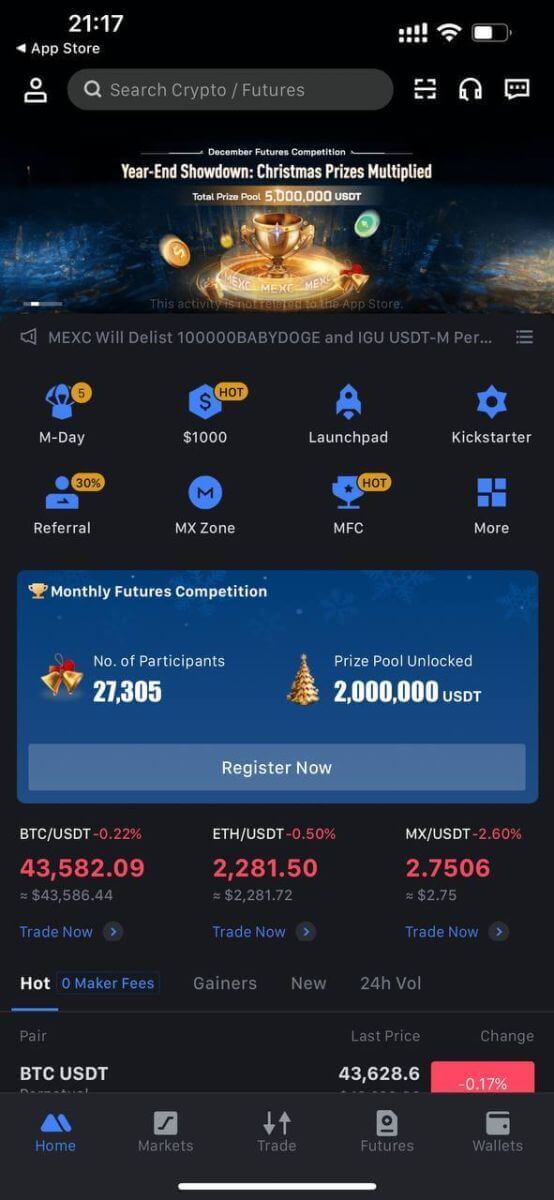
Немесе Google, Telegram немесе Apple арқылы MEXC қолданбасында тіркелуге болады.
1-қадам: [ Apple ], [Google] немесе [Telegram] таңдаңыз . Сізден Apple, Google және Telegram тіркелгілері арқылы MEXC жүйесіне кіру сұралады.
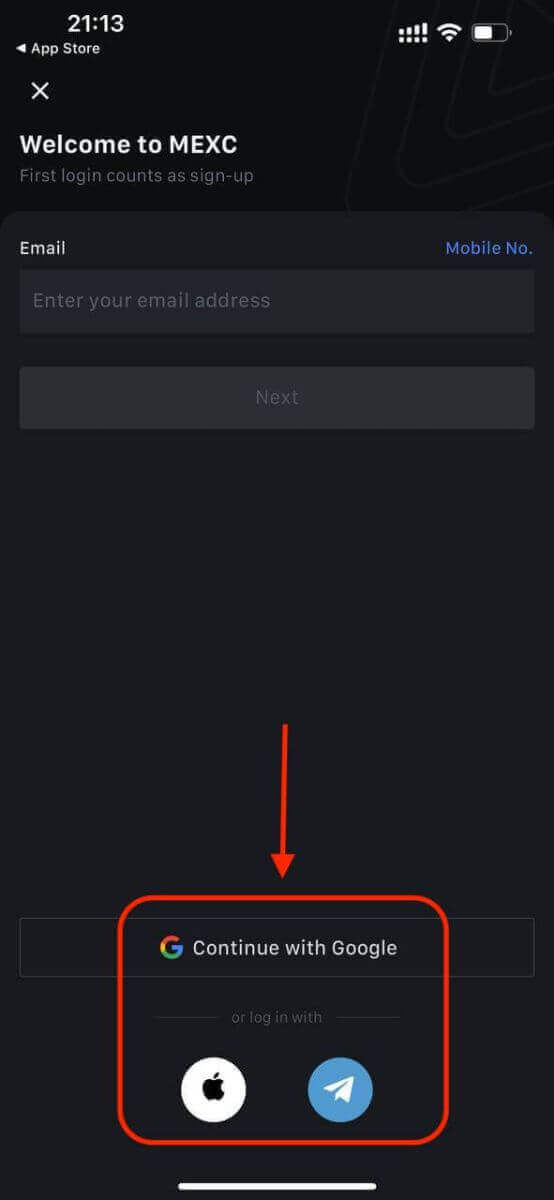
2-қадам: Apple идентификаторын қарап шығыңыз және [Жалғастыру] түймесін басыңыз.
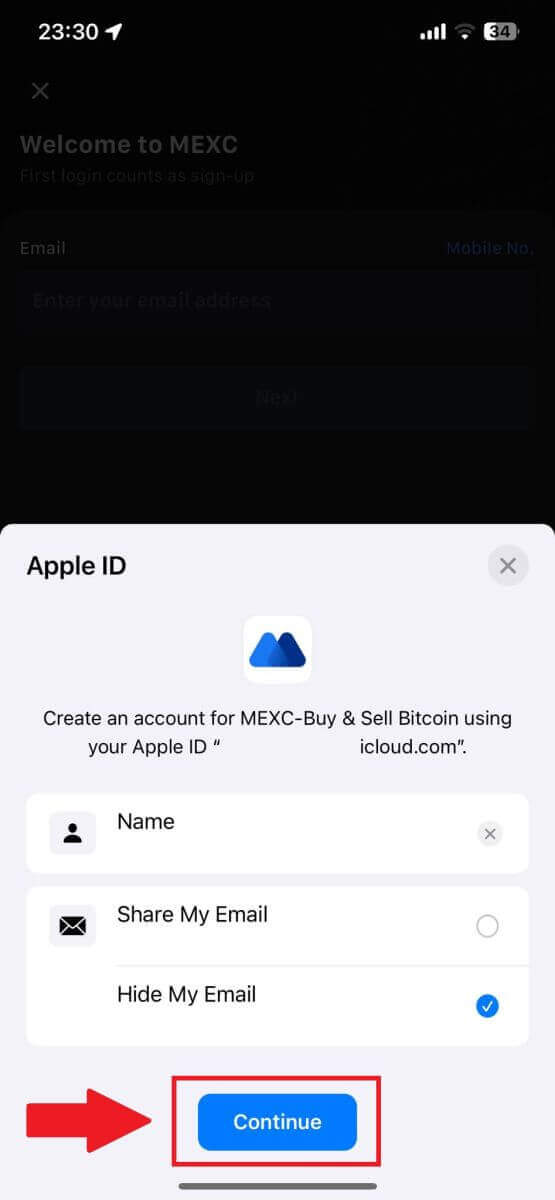
3-қадам: Құпия сөзді қалпына келтіріңіз.
- Есептік жазбаңыз тіркелді және құпия сөзді қалпына келтіру электрондық поштаңызға жіберіледі.
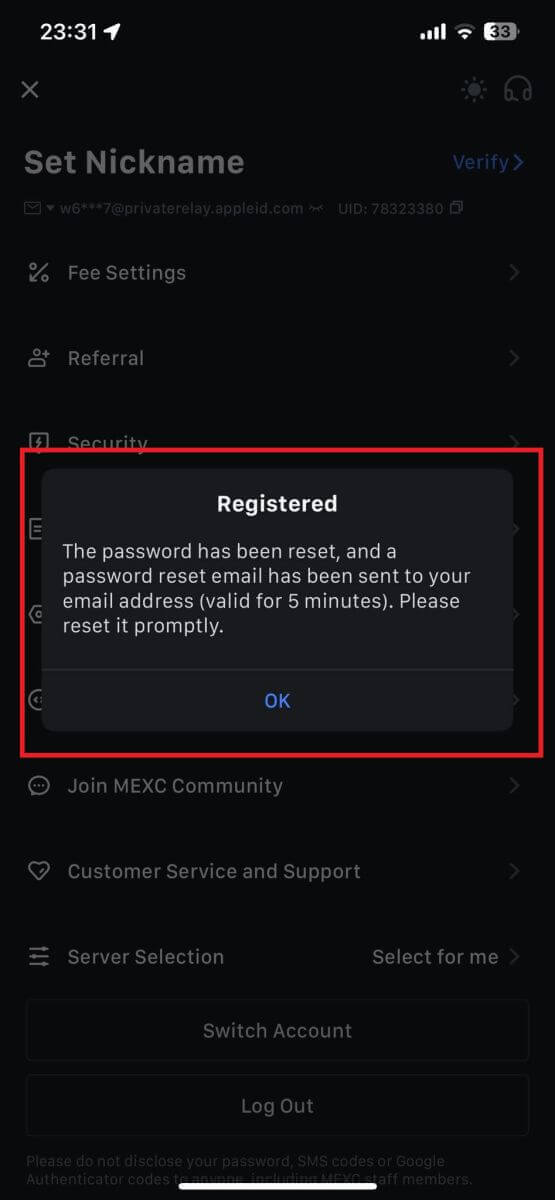
4-қадам: Тіркелгіңізге қол жеткізіңіз.
- Құттықтаймыз! MEXC тіркелгісін сәтті жасадыңыз.
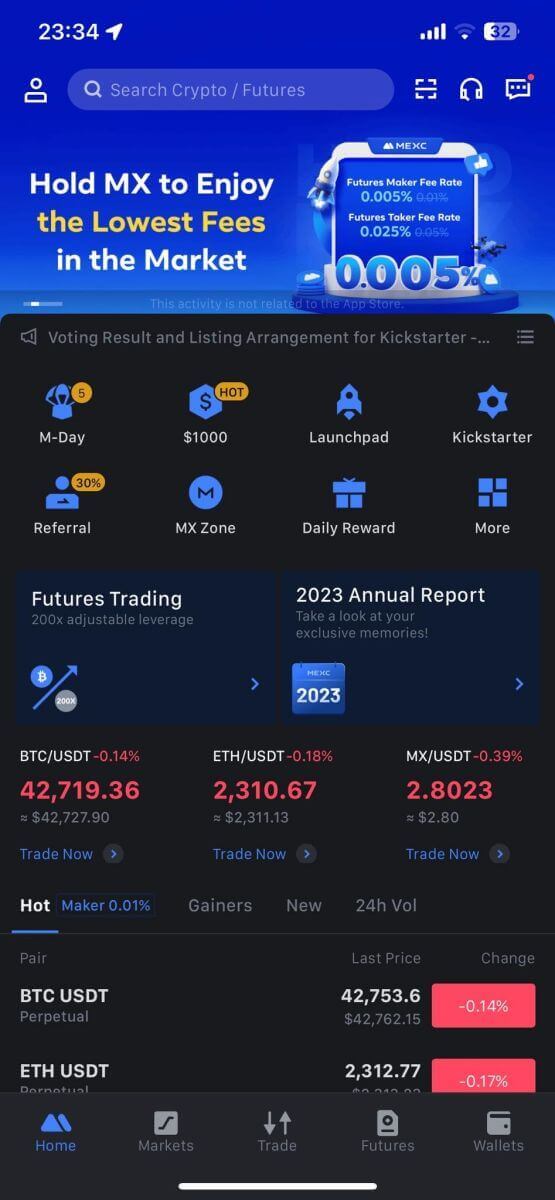
Жиі қойылатын сұрақтар (ЖҚС)
MEXC бойынша SMS растау кодын алу мүмкін емес
Ұялы телефоныңызда SMS растау кодын ала алмасаңыз, бұл төменде көрсетілген себептерге байланысты болуы мүмкін. Сәйкес нұсқауларды орындап, растау кодын қайталап көріңіз.1-себеп: ұялы телефон нөмірлеріне SMS қызметтерін ұсыну мүмкін емес, өйткені MEXC сіздің еліңізде немесе аймағыңызда қызмет ұсынбайды.
2-себеп: Ұялы телефоныңызға қауіпсіздік бағдарламалық құралын орнатқан болсаңыз, бағдарламалық құрал SMS хабарламасын ұстап алып, бұғаттауы мүмкін.
- Шешім : Мобильді қауіпсіздік бағдарламалық құралын ашып, блоктауды уақытша өшіріп, растау кодын қайтадан алып көріңіз.
3-себеп: Ұялы байланыс провайдеріне қатысты мәселелер, яғни SMS шлюзінің кептелуі немесе басқа ауытқулар.
- Шешім : Ұялы телефон провайдерінің SMS шлюзі кептеліп қалғанда немесе ауытқулар байқалса, ол жіберілген хабарламалардың кешігуіне немесе жоғалуына себеп болуы мүмкін. Жағдайды тексеру үшін ұялы байланыс провайдеріне хабарласыңыз немесе растау кодын алу үшін кейінірек әрекетті қайталаңыз.
4-себеп: Тым көп SMS растау кодтары тым жылдам сұралды.
- Шешім : SMS растау кодын тым көп рет қатарынан жіберу үшін түймені басу растау кодын алу мүмкіндігіңізге әсер етуі мүмкін. Біраз күтіп, кейінірек қайталап көріңіз.
5-себеп: Ағымдағы орныңызда сигнал нашар немесе жоқ.
- Шешім : Егер сіз SMS-хабарлама ала алмасаңыз немесе SMS-ті алуда кідірістер туындаса, бұл сигналдың нашарлығына немесе болмауына байланысты болуы мүмкін. Сигнал күші жақсы жерде әрекетті қайталаңыз.
Басқа мәселелер:
Төлемнің болмауына байланысты ажыратылған ұялы байланыс қызметі, телефонның толық жады, SMS растауының спам ретінде белгіленуі және басқа да жағдайлар SMS растау кодтарын алуға кедергі келтіруі мүмкін.
Ескертпе:
Жоғарыдағы шешімдерді қолданып көргеннен кейін SMS растау кодтарын әлі ала алмасаңыз, SMS жіберушіні қара тізімге енгізген болуыңыз мүмкін. Бұл жағдайда көмек алу үшін онлайн тұтынушыларға қызмет көрсету орталығына хабарласыңыз.
MEXC электрондық поштасын алмасаңыз не істеу керек?
Егер сіз электрондық поштаны алмасаңыз, келесі әдістерді қолданып көріңіз:- Тіркелу кезінде дұрыс электрондық пошта мекенжайын енгізгеніңізге көз жеткізіңіз;
- Спам қалтасын немесе басқа қалталарды тексеріңіз;
- Электрондық пошта клиентінің соңында электрондық хаттардың дұрыс жіберілуін және қабылдануын тексеріңіз;
- Gmail және Outlook сияқты негізгі провайдердің электрондық поштасын пайдаланып көріңіз;
- Желіде кідіріс болуы мүмкін болғандықтан, кіріс жәшігін кейінірек қайта тексеріңіз. Тексеру коды 15 минут ішінде жарамды;
- Егер сіз әлі де электрондық поштаны алмасаңыз, ол бұғатталған болуы мүмкін. Электрондық поштаны қайта алудан бұрын MEXC электрондық пошта доменін қолмен ақ тізімге енгізу қажет болады.
Келесі жіберушілерді ақ тізімге енгізіңіз (электрондық пошта доменінің ақ тізімі):
Домендік атау үшін ақ тізім:
- mexc.link
- mexc.sg
- mexc.com
Электрондық пошта мекенжайы үшін ақ тізім:
- [email protected]
- [email protected]
- [email protected]
- [email protected]
- [email protected]
- [email protected]
MEXC тіркелгісінің қауіпсіздігін қалай жақсартуға болады
1. Құпия сөз параметрлері: Күрделі және бірегей құпия сөзді орнатыңыз. Қауіпсіздік мақсатында кемінде бір бас және кіші әріпті, бір санды және бір арнайы таңбаны қамтитын кемінде 10 таңбадан тұратын құпия сөзді пайдалануды ұмытпаңыз. Айқын үлгілерді немесе басқаларға оңай қол жетімді ақпаратты (мысалы, атыңыз, электрондық пошта мекенжайыңыз, туған күніңіз, ұялы телефон нөміріңіз, т.б.) пайдаланбаңыз.
- Біз ұсынбайтын құпия сөз пішімдері: lihua, 123456, 123456abc, test123, abc123
- Ұсынылатын құпия сөз пішімдері: Q@ng3532!, iehig4g@#1, QQWwfe@242!
2. Құпия сөздерді өзгерту: Тіркелгіңіздің қауіпсіздігін арттыру үшін құпия сөзіңізді жүйелі түрде өзгертуді ұсынамыз. Құпия сөзді үш ай сайын өзгертіп, әр жолы мүлдем басқа құпия сөзді қолданған дұрыс. Құпия сөзді неғұрлым қауіпсіз және ыңғайлы басқару үшін «1Password» немесе «LastPass» сияқты құпия сөз реттеушісін пайдалануды ұсынамыз.
- Сонымен қатар, құпия сөздеріңізді қатаң түрде құпия ұстаңыз және оларды басқаларға ашпаңыз. MEXC қызметкерлері ешбір жағдайда ешқашан құпия сөзіңізді сұрамайды.
3. Екі факторлы аутентификация (2FA)
Google Authenticator байланыстыру: Google Authenticator — Google іске қосқан динамикалық құпия сөз құралы. MEXC берген штрих-кодты сканерлеу немесе кілтті енгізу үшін ұялы телефонды пайдалану қажет. Қосылғаннан кейін жарамды 6 таңбалы аутентификация коды аутентификацияда әрбір 30 секунд сайын жасалады. Сәтті байланыстырудан кейін MEXC жүйесіне кірген сайын Google Authenticator қолданбасында көрсетілетін 6 санды аутентификация кодын енгізу немесе қою қажет.
MEXC Authenticator байланыстыру: тіркелгіңіздің қауіпсіздігін арттыру үшін MEXC Authenticator қолданбасын App Store немесе Google Play дүкенінен жүктеп алуға және пайдалануға болады.
4. Фишингтен сақ болыңыз
MEXC-тен келген болып көрінетін фишингтік электрондық хаттардан сақ болыңыз және MEXC тіркелгіңізге кірмес бұрын сілтеменің ресми MEXC веб-сайтының сілтемесі екеніне көз жеткізіңіз. MEXC қызметкерлері ешқашан құпия сөзіңізді, SMS немесе электрондық поштаны растау кодтарын немесе Google Authenticator кодтарын сұрамайды.
MEXC-те криптомен қалай сауда жасауға болады
MEXC-те (веб) сауда нүктесін қалай сатуға болады
1-қадам: MEXC тіркелгіңізге кіріп , [Spot] таңдаңыз .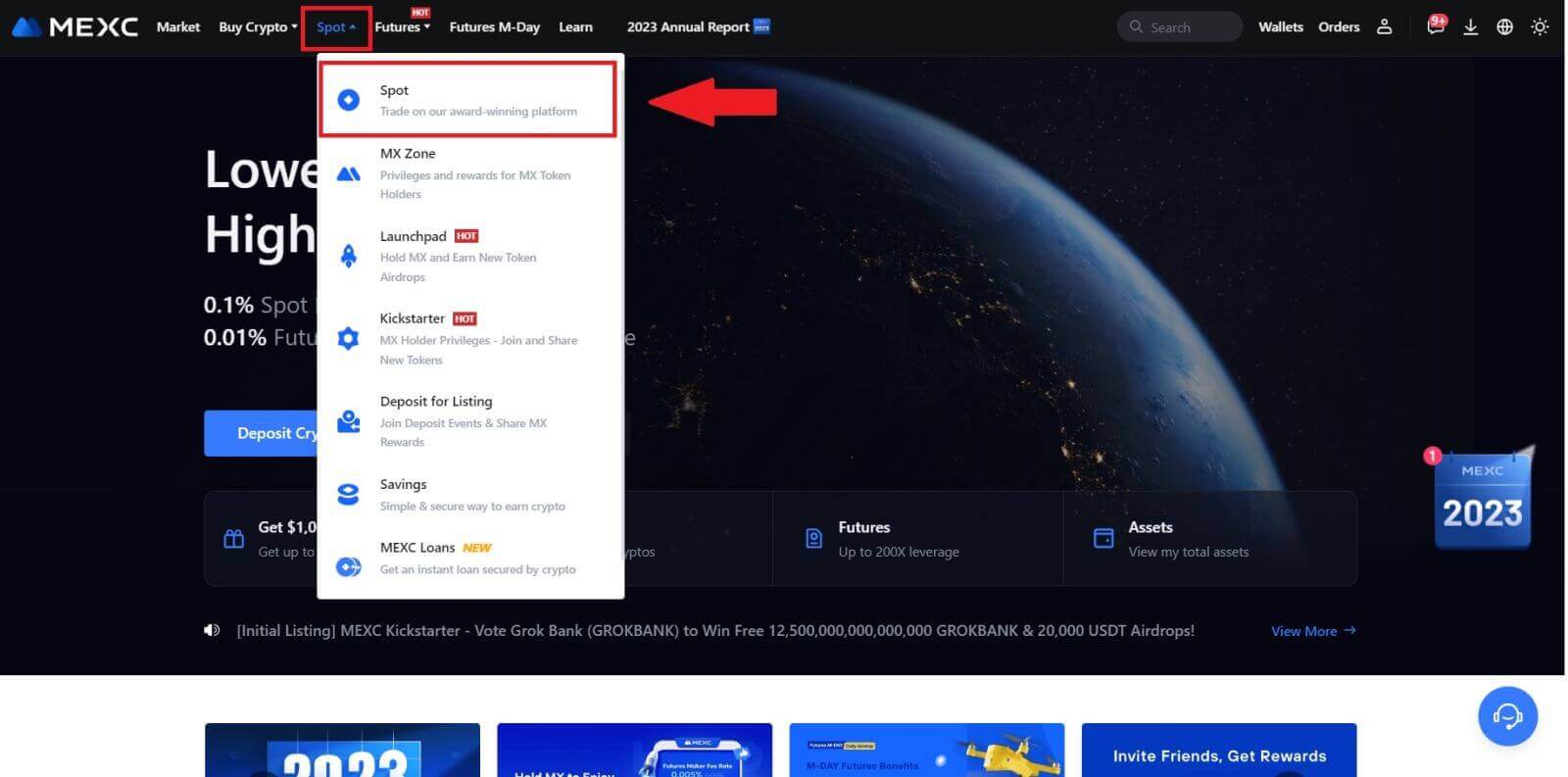
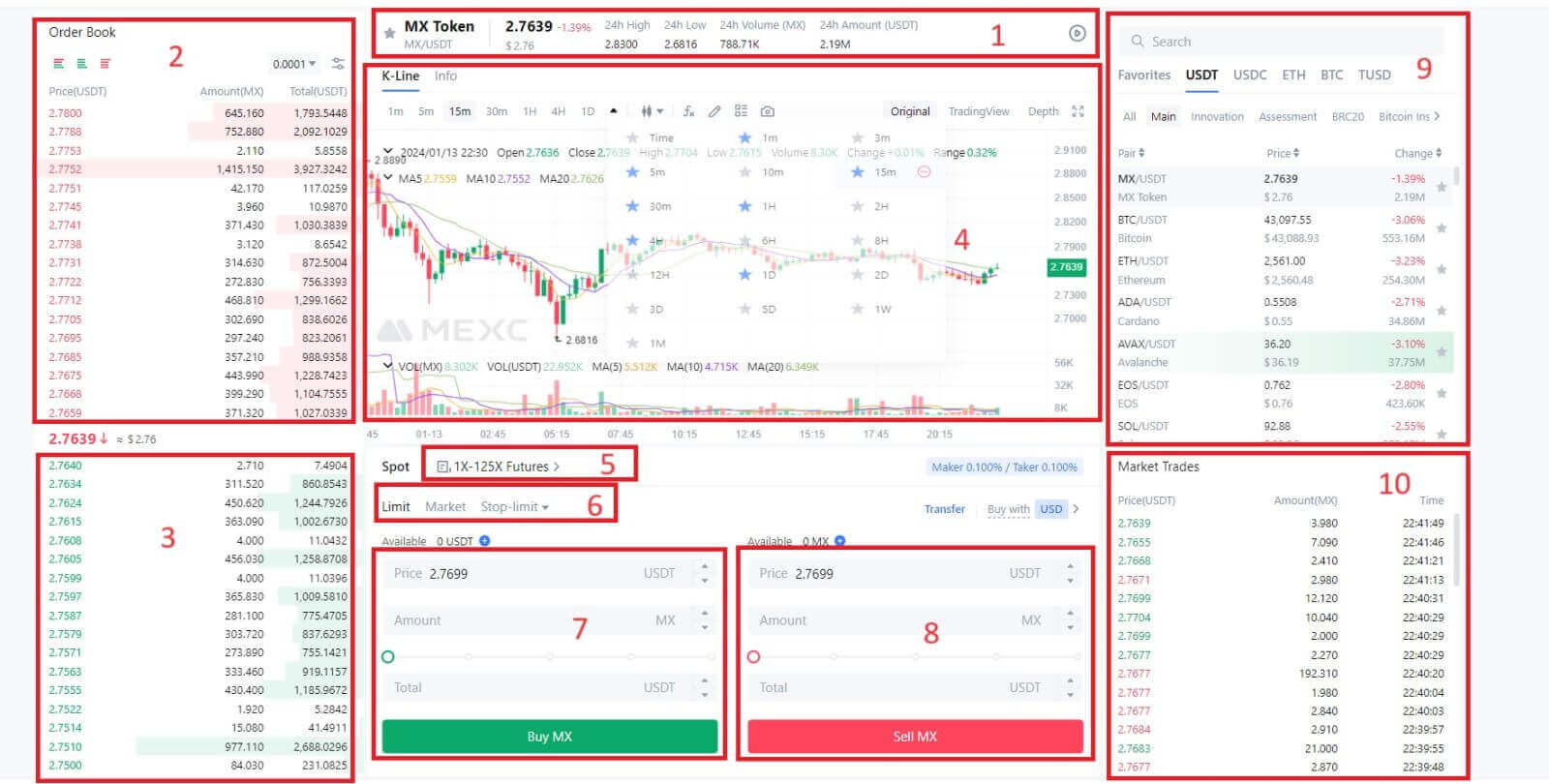
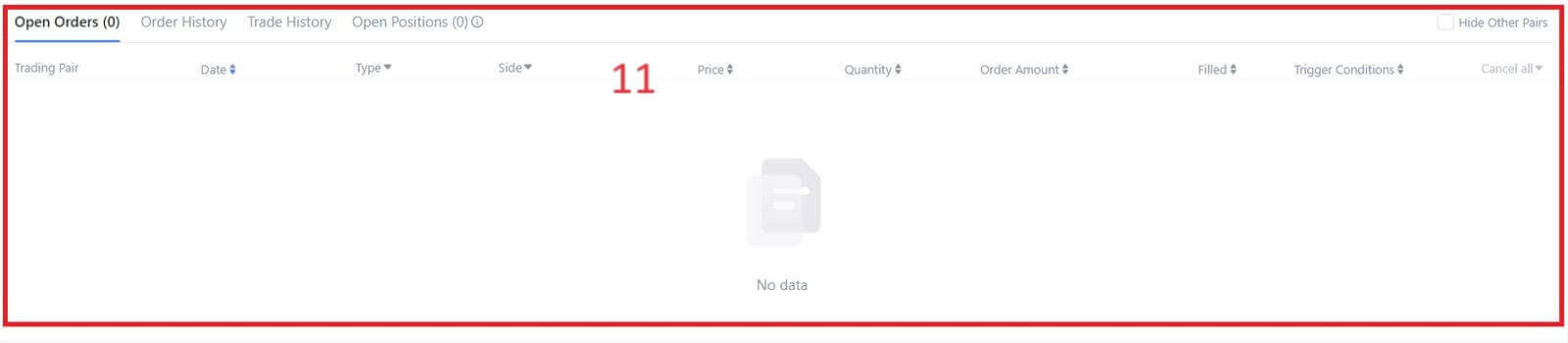
- Нарық бағасы 24 сағаттағы сауда жұбының сауда көлемі.
- Сұрайды (сату тапсырыстары) кітабы.
- Баға ұсыныстары (тапсырыстарды сатып алу) кітабы.
- Шамдар диаграммасы және техникалық көрсеткіштер.
- Сауда түрі: Spot / Margin / Фьючерстер / OTC.
- Тапсырыс түрі: Лимит / Нарық / Стоп-лимит.
- Cryptocurrency сатып алыңыз.
- Cryptocurrency сатыңыз.
- Нарық және сауда жұптары.
- Нарықтағы соңғы аяқталған транзакция.
- Сіздің лимиттік тапсырысыңыз / тоқтату-лимиті тапсырысыңыз / тапсырыстар тарихы.
3-қадам: Spot шотына қаражат аудару
Спот саудасын бастау үшін спот шотыңызда криптовалюта болуы өте маңызды. Сіз әртүрлі әдістер арқылы криптовалютаны ала аласыз.
Бір нұсқа - P2P Market арқылы криптовалюта сатып алу. Биржадан тыс сауда интерфейсіне қол жеткізу және фиат шотыңыздан спот шотыңызға ақша аудару үшін жоғарғы мәзір жолағындағы «Крипто сатып алу» түймесін басыңыз.
Сонымен қатар, сіз криптовалютаны тікелей спот шотыңызға сала аласыз.
4-қадам: Crypto сатып алыңыз
Әдепкі тапсырыс түрі - крипто сатып алу немесе сату үшін белгілі бір бағаны көрсетуге мүмкіндік беретін шекті тапсырыс . Дегенмен, ағымдағы нарықтық баға бойынша саудаңызды дереу орындағыңыз келсе, [Нарық] тапсырысына ауыса аласыз. Бұл нарықтық бағам бойынша бірден сауда жасауға мүмкіндік береді.
Мысалы, егер BTC/USDT ағымдағы нарықтық бағасы $61 000 болса, бірақ сіз белгілі бір баға бойынша 0,1 BTC сатып алғыңыз келсе, айталық, $60 000, сіз [ Лимит] тапсырыс бере аласыз.
Нарықтық баға белгіленген $60 000 сомасына жеткенде, тапсырысыңыз орындалады және сіз спот шотыңызға 0,1 BTC (комиссияны қоспағанда) түскенін табасыз.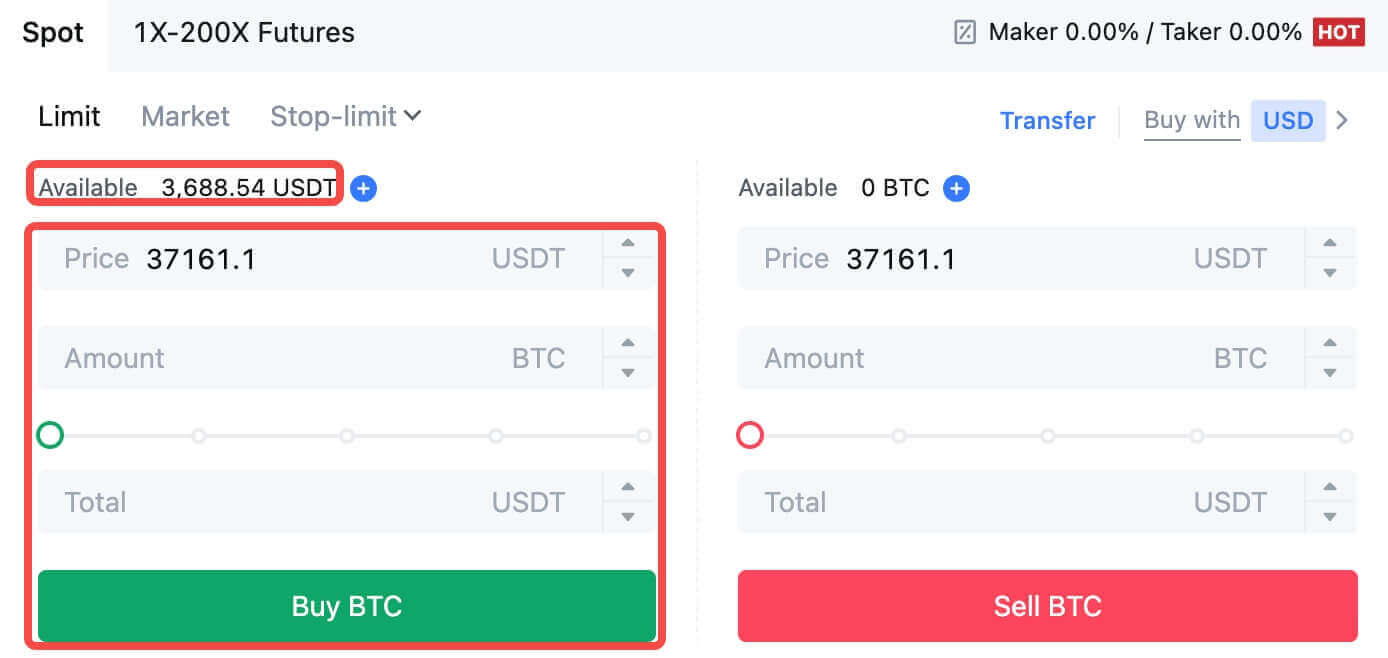
BTC-ді дереу сату үшін [Нарық] тапсырысына ауысуды қарастырыңыз. Транзакцияны лезде аяқтау үшін сату санын 0,1 етіп енгізіңіз.
Мысалы, егер BTC ағымдағы нарықтық бағасы $63 000 USDT болса, [Нарық] Тапсырысты орындау 6 300 USDT (комиссияны қоспағанда) бірден Spot шотыңызға аударылады.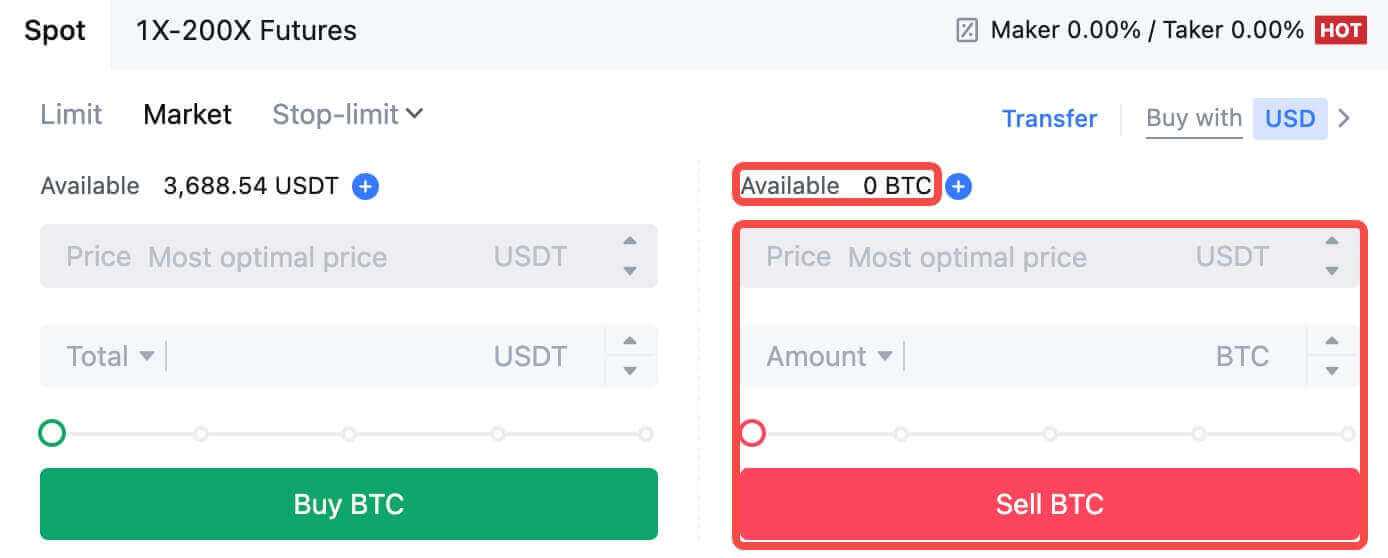
MEXC-те сауда нүктесін қалай сатуға болады (қолданба)
MEXCs қолданбасында Spot саудасын қалай бастау керек:1. MEXC қолданбасында спот сауда интерфейсіне өту үшін төменгі жағындағы [Сауда] түймесін түртіңіз.
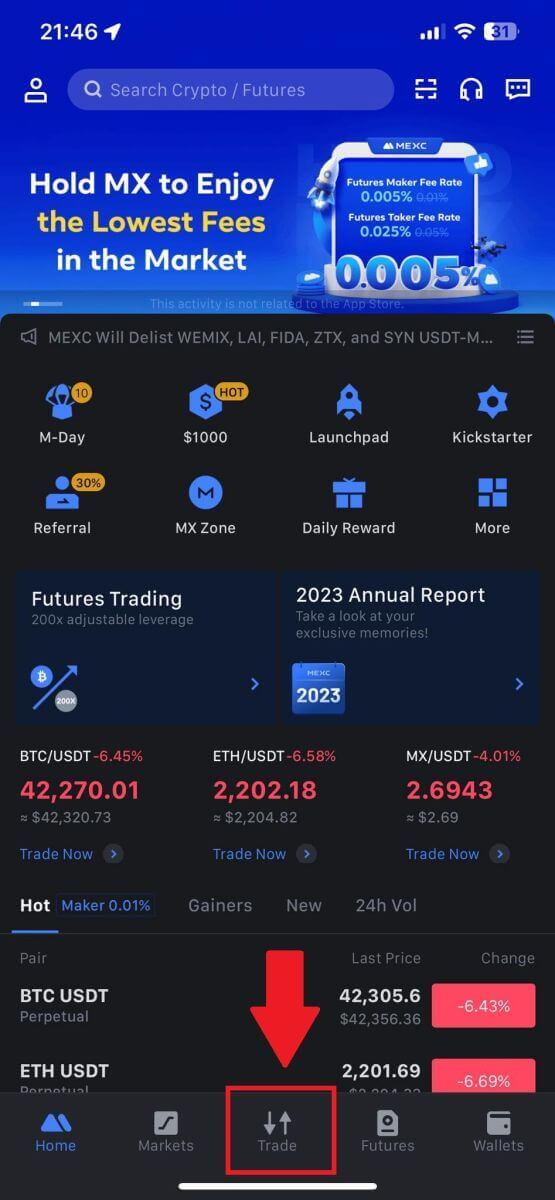
2. Міне, сауда бетінің интерфейсі.
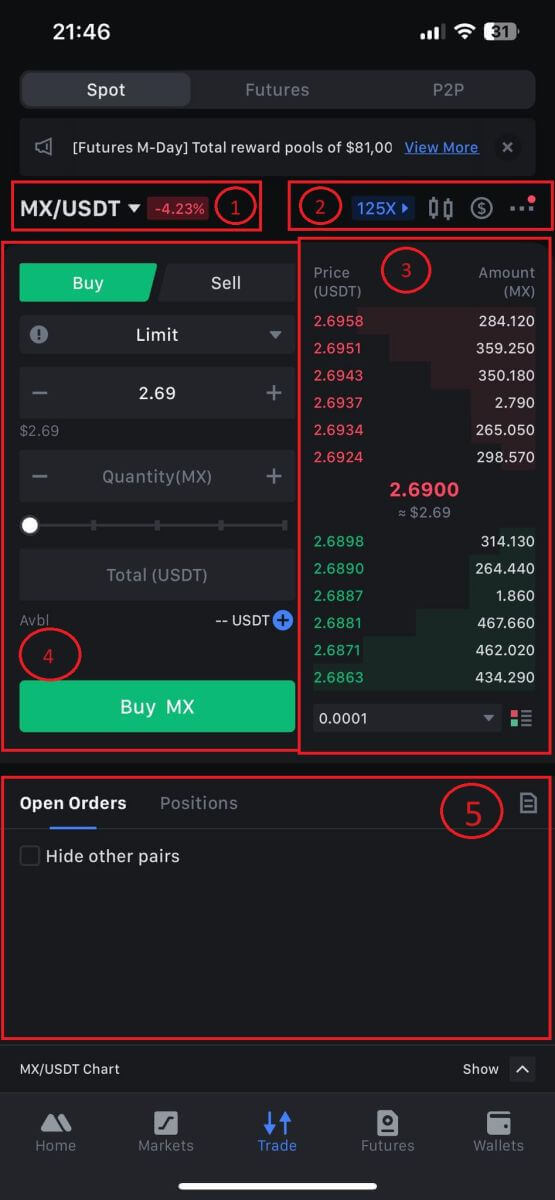
1. Нарық және сауда жұптары.
2. Нақты уақыттағы нарықтық шам диаграммасы, криптовалютаның қолдау көрсетілетін сауда жұптары, «Крипто сатып алу» бөлімі.
3. Сату/сатып алу тапсырыс кітабы.
4. Cryptocurrency сатып алу/сату.
5. Ашық тапсырыстар.
3. Мысал ретінде біз MX сатып алу үшін «Лимиттік тапсырыс» саудасын жасаймыз.
Сауда интерфейсінің тапсырысты орналастыру бөлімін енгізіңіз, сатып алу/сату тапсырысы бөліміндегі бағаны қараңыз және сәйкес MX сатып алу бағасын және санын немесе сауда сомасын енгізіңіз. Тапсырысты аяқтау үшін [MX сатып алу]
түймесін басыңыз . (Сату тапсырысы үшін бірдей)
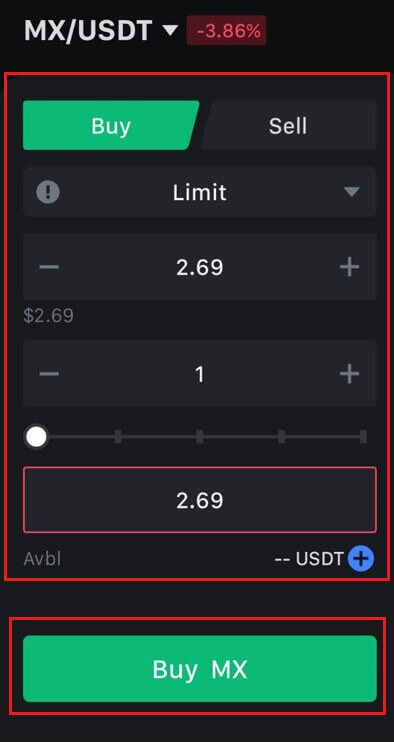
MEXC-те бір минут ішінде биткоинді қалай сатып алуға болады
MEXC веб-сайтында Bitcoin сатып алу
1. MEXC жүйесіне кіріңіз , басып, [Spot] опциясын таңдаңыз.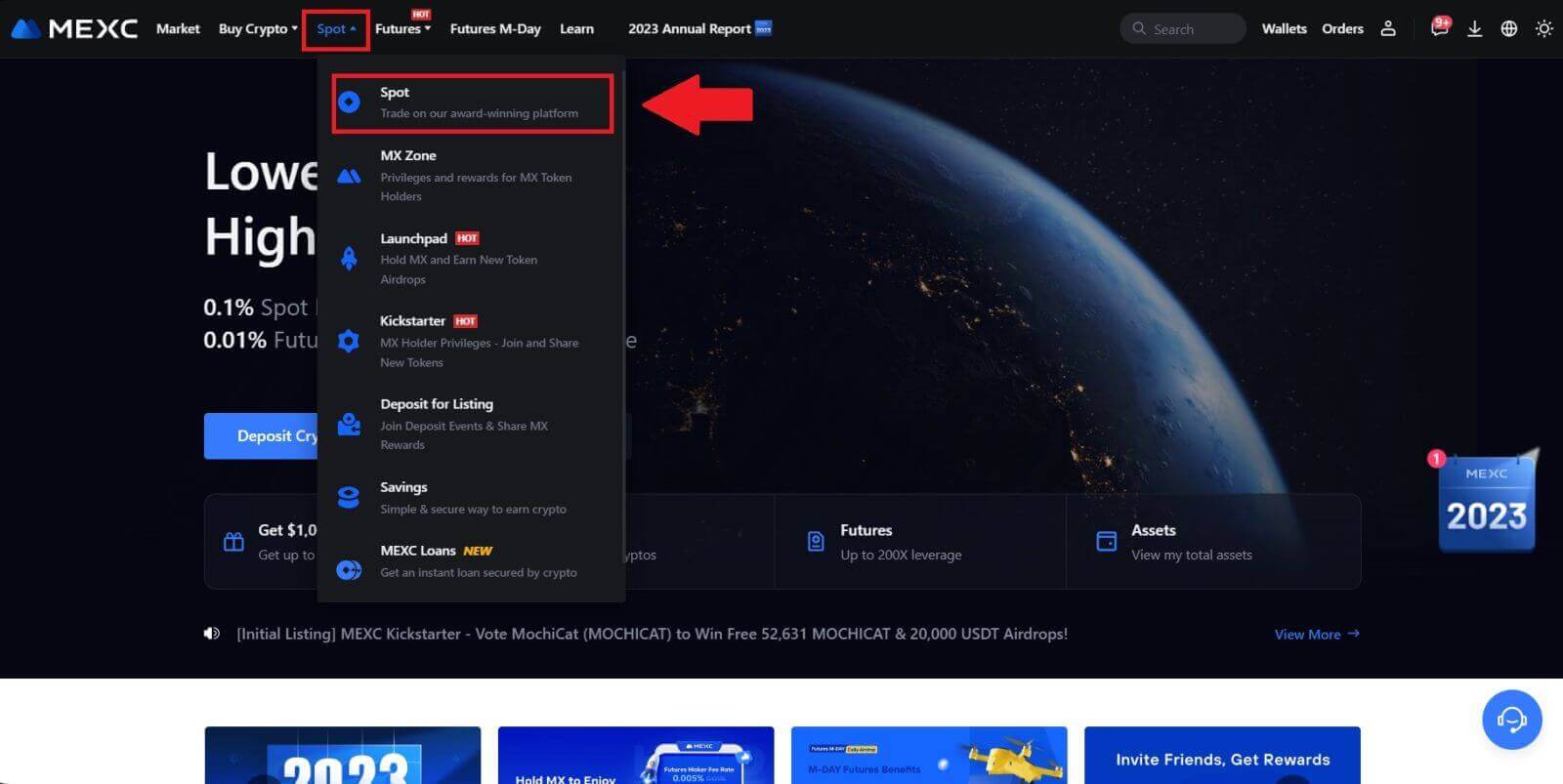
2. Сауда аймағында сауда жұбыңызды таңдаңыз. Қазіргі уақытта MEXC BTC/USDT, BTC/USDC, BTC/TUSD және т.б. сияқты танымал сауда жұптарына қолдау көрсетеді.
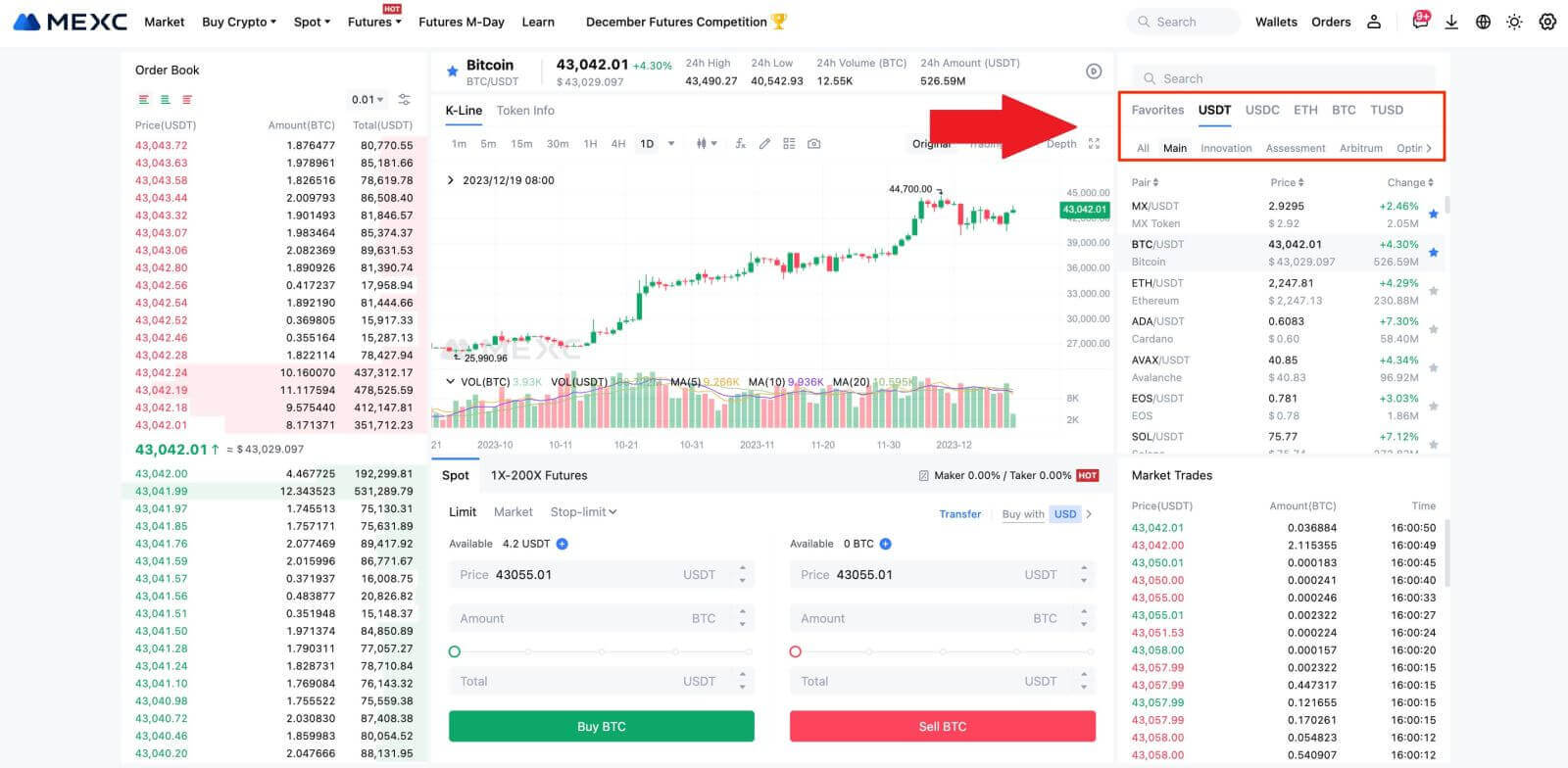
3. BTC/USDT сауда жұбы арқылы сатып алуды қарастырыңыз. Сізде таңдауға болатын үш тапсырыс түрі бар: лимит , нарық , тоқтату лимиті , әрқайсысының өзіндік сипаттамалары бар.
- Сатып алудың шекті бағасы:
Қалаған сатып алу бағасы мен санын көрсетіңіз, содан кейін [BTC сатып алу] түймесін басыңыз . Ең аз тапсырыс сомасы 5 USDT екенін есте сақтаңыз. Егер белгіленген сатып алу бағасы нарықтық бағадан айтарлықтай өзгеше болса, тапсырыс бірден толтырылмауы мүмкін және ол төмендегі «Ашық тапсырыстар» бөлімінде көрінеді.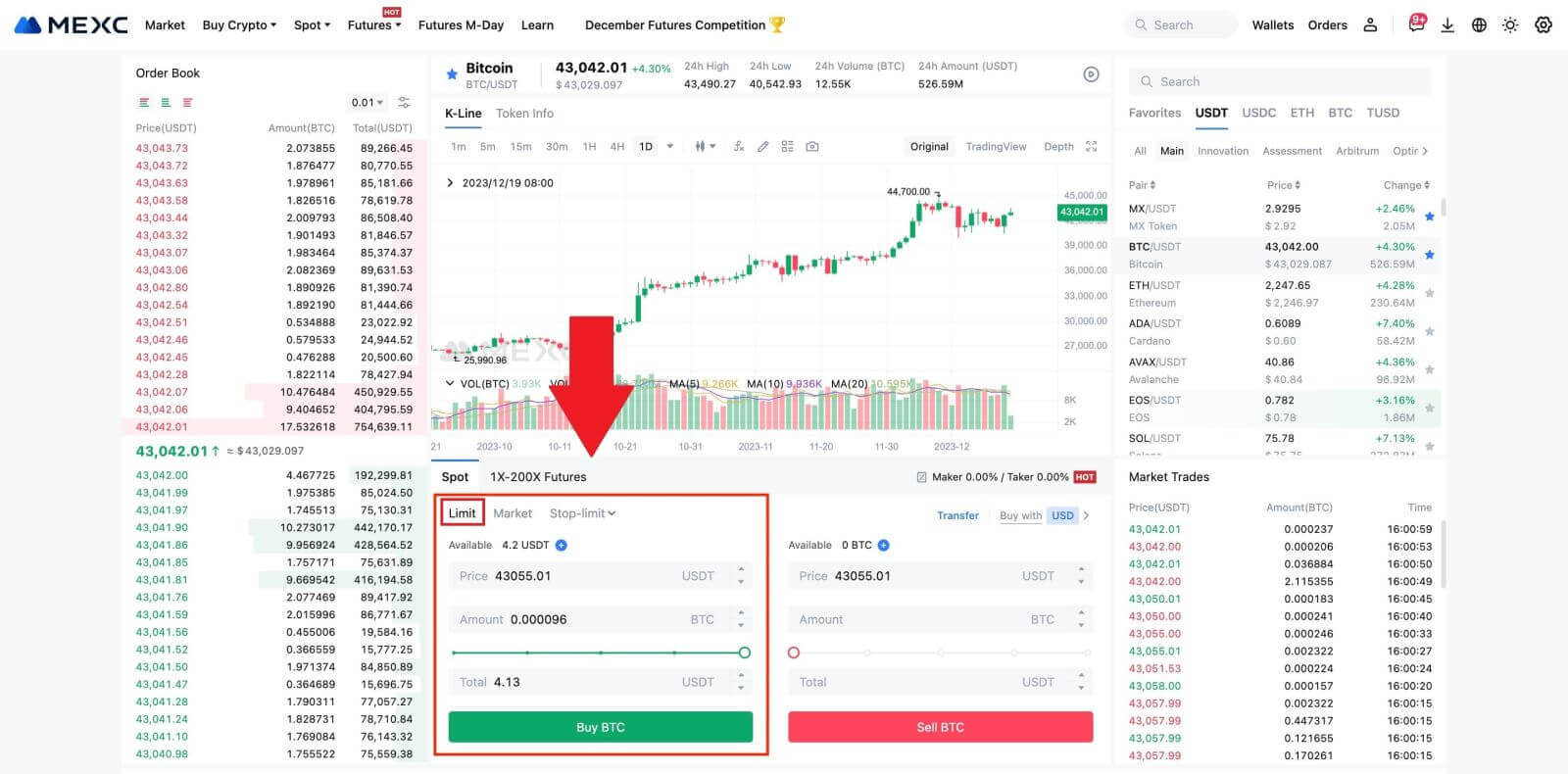
- Нарықтық баға бойынша сатып алу:
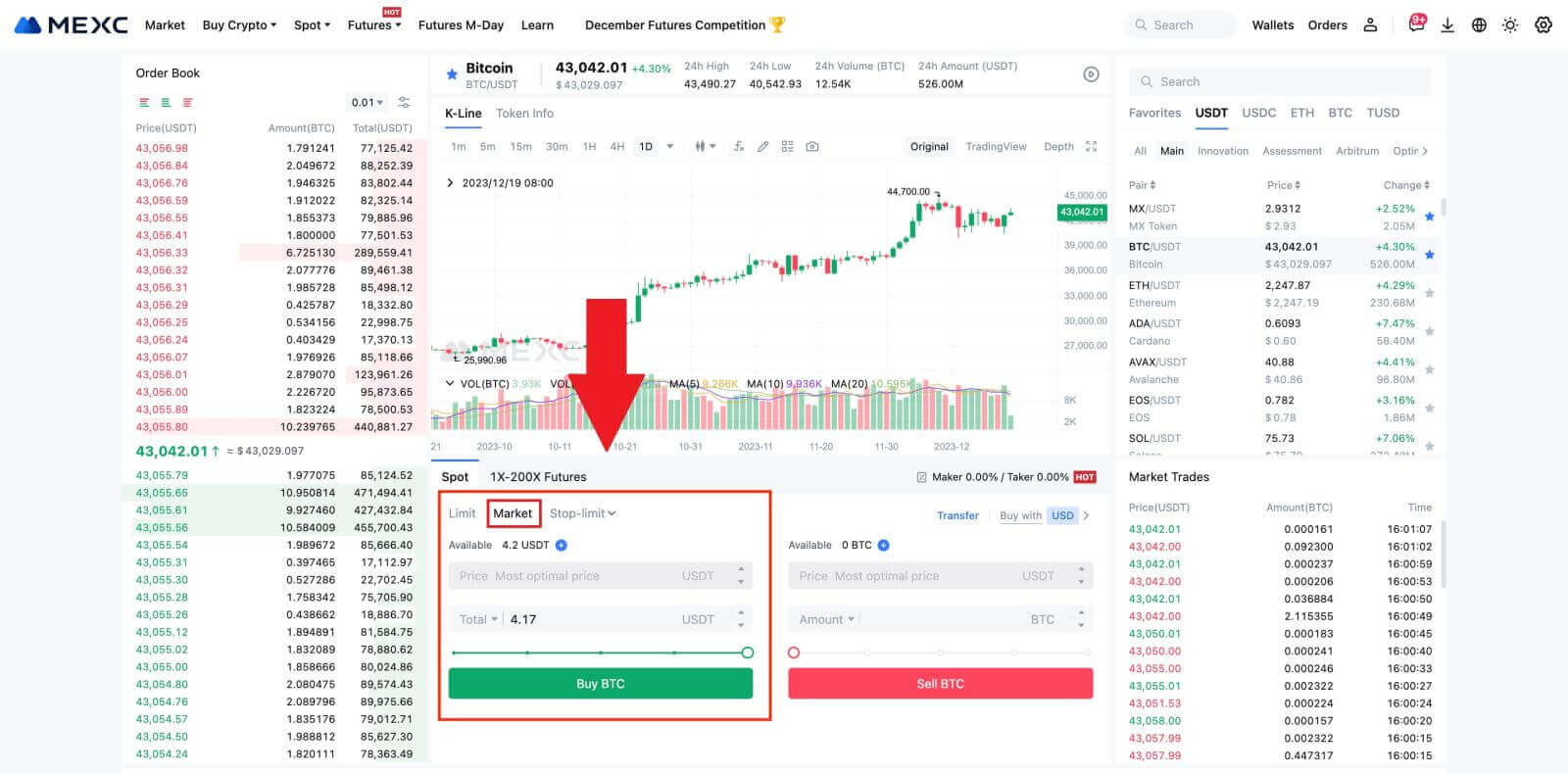
- Тоқтату-лимит тәртібі:
Стоп-лимит тапсырыстары арқылы триггер бағаларын, сатып алу сомаларын және мөлшерлерін алдын ала орнатуға болады. Нарықтық баға триггер бағасына жеткенде, жүйе автоматты түрде көрсетілген баға бойынша шекті тапсырыс береді.
BTC/USDT жұбын қарастырайық. BTC ағымдағы нарықтық бағасы 27 250 USDT делік және техникалық талдау негізінде сіз өсу үрдісін бастайтын 28 000 USDT деңгейінде серпіліс күтесіз. Бұл жағдайда триггер бағасы 28 000 USDT және сатып алу бағасы 28 100 USDT деңгейінде орнатылған тоқтату-лимитті тапсырысты пайдалана аласыз. BTC 28 000 USDT жеткенде, жүйе дереу 28 100 USDT сатып алу үшін шекті тапсырыс береді. Тапсырыс 28 100 USDT немесе одан төмен бағамен толтырылуы мүмкін. 28 100 USDT шекті баға екенін және нарықтағы жылдам ауытқулар тапсырыстың орындалуына әсер етуі мүмкін екенін ескеріңіз.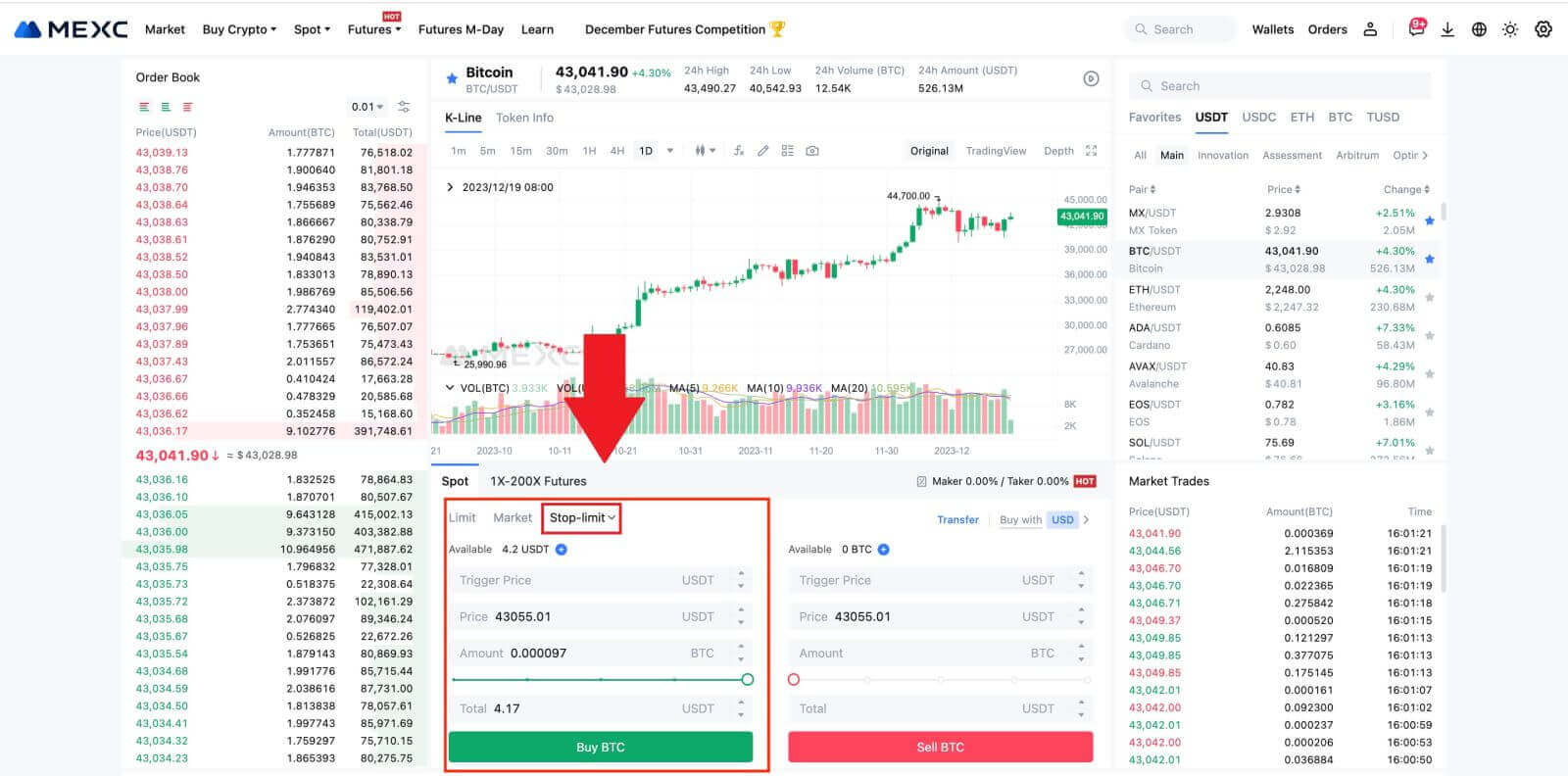
MEXC қолданбасында биткоин сатып алу
1. MEXC қолданбасына кіріп, [Сауда] түймесін түртіңіз.
2. Тапсырыс түрін және сауда жұбын таңдаңыз. Қол жетімді үш тапсырыс түрінен таңдаңыз: Лимит , Нарық , және тоқтату лимиті . Сонымен қатар, басқа сауда жұбына ауысу үшін [BTC/USDT] түймесін түртуге болады . 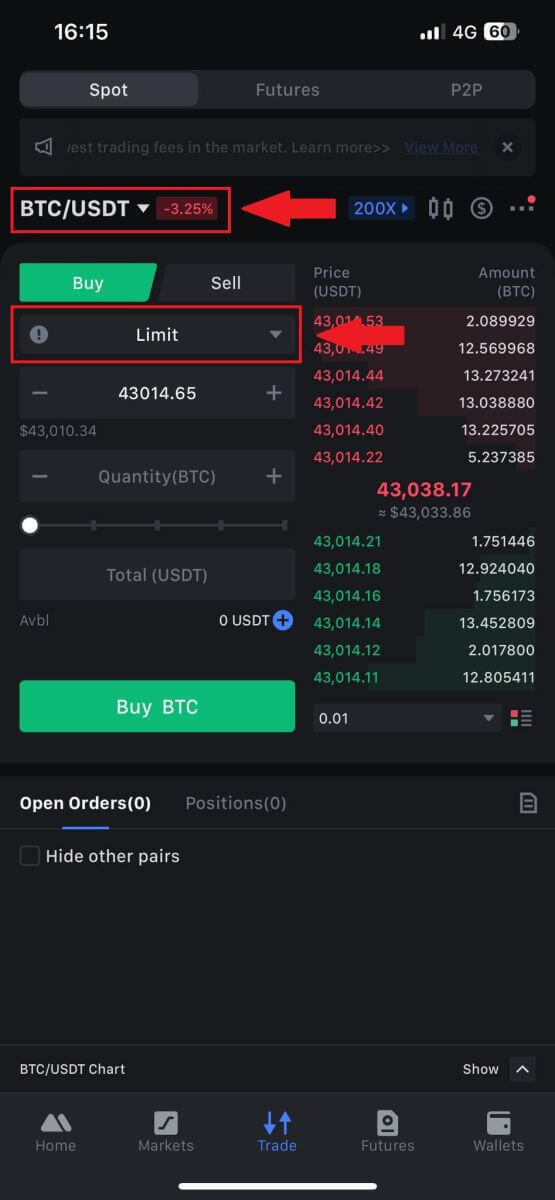
3. Мысал ретінде BTC/USDT сауда жұбымен нарықтық тапсырысты орналастыруды қарастырыңыз. Жай ғана [BTC сатып алу] түймесін түртіңіз .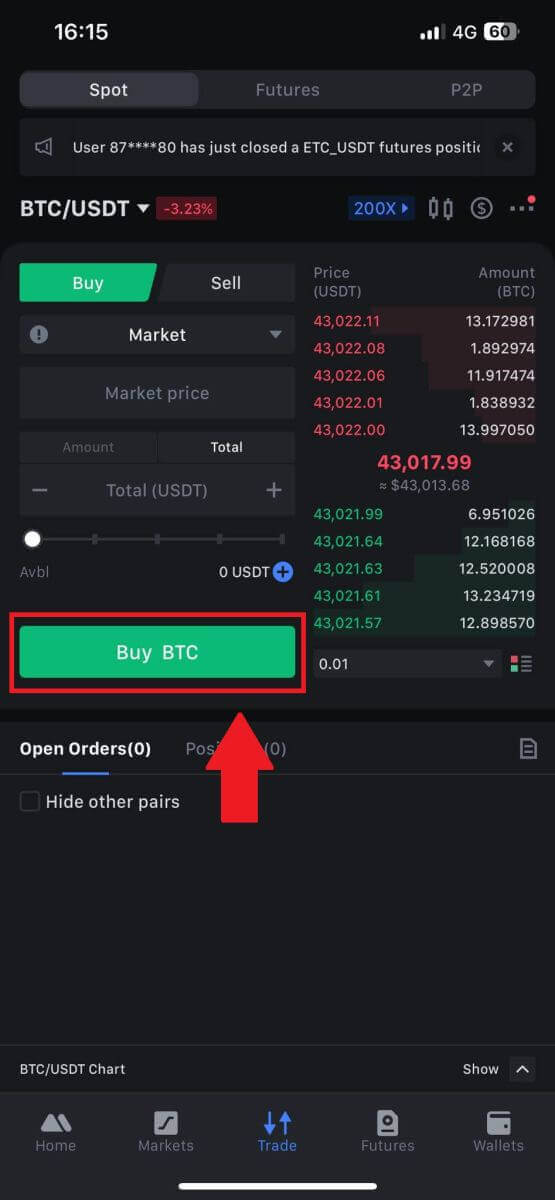
Жиі қойылатын сұрақтар (ЖҚС)
Лимит тәртібі дегеніміз не
Лимиттік тапсырыс – нарықтық тапсырыс сияқты бірден орындалмайтын, белгіленген шекті баға бойынша активті сатып алу немесе сату туралы нұсқау. Оның орнына, нарықтық баға белгіленген шекті бағаға жеткенде немесе одан қолайлы асып кеткен жағдайда ғана шекті тапсырыс белсендіріледі. Бұл трейдерлерге нарықтық бағамнан ерекшеленетін нақты сатып алу немесе сату бағасын мақсат етуге мүмкіндік береді.
Мысалы:
Ағымдағы нарықтық баға 50 000 АҚШ доллары болған кезде 1 BTC үшін сатып алу шектеуі туралы тапсырысты $ 60 000 деңгейіне орнатсаңыз, сіздің тапсырысыңыз 50 000 доллардың басым нарықтық бағамы бойынша дереу толтырылады. Себебі бұл сіздің белгіленген $60 000 шегінен әлдеқайда қолайлы бағаны білдіреді.
Сол сияқты, ағымдағы нарықтық баға 50 000 АҚШ доллары болғанда 1 BTC үшін сату шектеуіне тапсырысты 40 000 долларға орналастырсаңыз, сіздің тапсырысыңыз бірден 50 000 долларға орындалады, өйткені бұл сіздің белгіленген 40 000 доллар шегімен салыстырғанда тиімдірек баға.
Қорытындылай келе, лимиттік тапсырыстар трейдерлерге активті сатып алатын немесе сататын бағаны бақылаудың стратегиялық әдісін қамтамасыз етеді, көрсетілген лимитте орындалуын немесе нарықта жақсырақ бағаны қамтамасыз етеді.
Нарық тәртібі дегеніміз не
Нарықтық тапсырыс – ағымдағы нарықтық баға бойынша жедел орындалатын сауда тапсырысының түрі. Сіз нарықтық тапсырыс берген кезде, ол мүмкіндігінше жылдам орындалады. Бұл тапсырыс түрін қаржылық активтерді сатып алу үшін де, сату үшін де пайдалануға болады.
Нарықтық тапсырысты орналастырған кезде сіз сатып алғыңыз келетін немесе сатқыңыз келетін активтің [Сома] ретінде белгіленген санын немесе [ ретінде белгіленген транзакциядан жұмсағыңыз немесе алғыңыз келетін қаражаттың жалпы сомасын көрсету мүмкіндігіңіз бар. Барлығы] .
Мысалы, егер сіз MX белгілі бір мөлшерін сатып алғыңыз келсе, соманы тікелей енгізуге болады. Керісінше, 10 000 USDT сияқты белгілі бір қаражат сомасымен белгілі бір MX сомасын алуды мақсат етсеңіз, сатып алу тапсырысын орналастыру үшін [Барлығы] опциясын пайдалана аласыз. Бұл икемділік трейдерлерге алдын ала белгіленген мөлшерге немесе қажетті ақшалай құнға негізделген транзакцияларды орындауға мүмкіндік береді.
Stop-Limit функциясы дегеніміз не және оны қалай пайдалануға болады
Стоп-лимитті тапсырыс қаржылық активтерді саудалауда қолданылатын лимиттік тапсырыстың белгілі бір түрі болып табылады. Ол тоқтату бағасын да, шекті бағаны да белгілеуді қамтиды. Тоқтату бағасына жеткеннен кейін тапсырыс іске қосылады және нарықта шекті тапсырыс орналастырылады. Кейіннен нарық белгіленген шекті бағаға жеткенде тапсырыс орындалады.
Бұл қалай жұмыс істейді:
- Stop Price: Бұл тоқтату-лимитті тапсырыс іске қосылатын баға. Актив бағасы осы тоқтату бағасына жеткенде, тапсырыс белсенді болады және шекті тапсырыс тапсырыстар кітабына қосылады.
- Лимиттік баға: Шекті баға - бұл белгіленген баға немесе тоқтату-лимитті тапсырыс орындалуға арналған ықтимал жақсырақ.
Тоқтату бағасын сату тапсырыстары үшін шекті бағадан сәл жоғары қойған жөн. Бұл баға айырмашылығы тапсырысты белсендіру мен оның орындалуы арасындағы қауіпсіздік маржасын қамтамасыз етеді. Керісінше, сатып алу тапсырыстары үшін тоқтату бағасын шекті бағадан сәл төмен орнату тапсырыстың орындалмау қаупін азайтуға көмектеседі.
Нарықтық баға шекті бағаға жеткенде, тапсырыс шекті тапсырыс ретінде орындалатынын ескеру маңызды. Тоқтату және шекті бағаларды дұрыс орнату өте маңызды; егер stop-loss шегі тым жоғары болса немесе take-profit лимиті тым төмен болса, тапсырыс толтырылмауы мүмкін, себебі нарықтық баға көрсетілген шекке жетпеуі мүмкін.
Ағымдағы баға – 2400 (А). Тоқтату бағасын 3000 (B) сияқты ағымдағы бағадан жоғары немесе 1500 (C) сияқты ағымдағы бағадан төмен орнатуға болады. Баға 3000 (B) дейін көтерілгеннен кейін немесе 1500 (C) дейін төмендеген кезде тоқтату-лимиті тапсырыс іске қосылады және лимиттік тапсырыс тапсырыстар кітабында автоматты түрде орналастырылады.
Ескерту
Шекті бағаны сатып алу және сату тапсырыстары үшін тоқтату бағасынан жоғары немесе төмен орнатуға болады. Мысалы, В тоқтату бағасын B1 төменгі шекті бағасымен немесе В2 жоғары шекті бағасымен бірге орналастыруға болады .
Лимиттік тапсырыс тоқтату бағасы іске қосылғанға дейін, соның ішінде шекті баға тоқтату бағасынан бұрын жеткен кезде жарамсыз.
Тоқтату бағасына жеткенде, ол тек лимиттік тапсырыстың белсендірілгенін және бірден толтырылатын шекті тапсырыстың орнына тапсырыстар кітабына жіберілетінін көрсетеді. Лимиттік тапсырыс өз ережелеріне сәйкес орындалады.
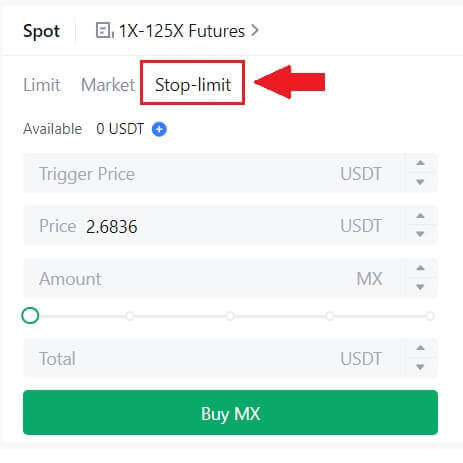
Біреуі-басқа-басқа (OCO) тапсырыс дегеніміз не
Шектеу тапсырысы және TP/SL тапсырысы OCO (One-Cances-the-Other) тапсырысы ретінде белгілі орналастыруға арналған жалғыз OCO тапсырысына біріктірілген. Егер шектеу тәртібі орындалса немесе ішінара орындалса немесе TP/SL тапсырысы белсендірілсе, басқа тапсырыс автоматты түрде жойылады. Бір тапсырыс қолмен жойылған кезде, басқа тапсырыс бір уақытта жойылады.
OCO тапсырыстары сатып алу/сату кепілдігі кезінде жақсы орындау бағасын алуға көмектеседі. Сауда-саттықтың бұл тәсілін спот саудасы кезінде бір уақытта лимиттік тапсырыс пен TP/SL тапсырысын орнатқысы келетін инвесторлар пайдалана алады.
Қазіргі уақытта OCO тапсырыстары тек бірнеше белгілерге, атап айтқанда Bitcoin үшін ғана қолдау көрсетіледі. Біз биткоинді мысал ретінде қолданамыз:
Bitcoin бағасы қазіргі 43 400 доллардан 41 000 долларға дейін төмендеген кезде сатып алғыңыз келеді делік. Бірақ, егер биткоиннің бағасы көтеріле берсе және сіз 45 000 доллардан асып кеткеннен кейін де өсе береді деп ойласаңыз, ол 45 500 долларға жеткенде сатып алуды қалайсыз. BTC сауда веб-сайтындағы «Spot»
бөлімінде «Тоқтату шегі» жанындағы [ᐯ] түймесін басып, [OCO] таңдаңыз . «Шектеу» өрісіне 41 000, «Триггер бағасы» жолына 45 000 және сол жақ бөліктегі «Баға» өрісіне 45 500 қойыңыз. Содан кейін тапсырыс беру үшін «Сома» бөліміне сатып алу бағасын енгізіп, [BTC сатып алу] тармағын таңдаңыз .
Менің Spot сауда әрекетімді қалай көруге болады
Сіз өзіңіздің спот сауда әрекеттеріңізді сауда интерфейсінің төменгі жағындағы Тапсырыстар мен позициялар тақтасынан көре аласыз. Ашық тапсырыс күйін және бұрын орындалған тапсырыстарды тексеру үшін жай ғана қойындылар арасында ауысыңыз.
1. Ашық тапсырыстар
[Ашық тапсырыстар] қойындысында сіз ашық тапсырыстарыңыздың мәліметтерін көре аласыз, соның ішінде:
Сауда жұбы.
Тапсырыс күні.
Тапсырыс түрі.
Бүйір.
Тапсырыс бағасы.
Тапсырыс саны.
Тапсырыс сомасы.
Толтырылған %.
Триггер шарттары.

Тек ағымдағы ашық тапсырыстарды көрсету үшін [Басқа жұптарды жасыру] құсбелгісін қойыңыз.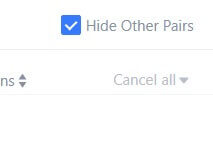
2. Тапсырыс тарихы
Тапсырыс журналы белгілі бір кезеңдегі толтырылған және толтырылмаған тапсырыстарыңыздың жазбасын көрсетеді. Сіз тапсырыс мәліметтерін көре аласыз, соның ішінде:
Сауда жұбы.
Тапсырыс күні.
Тапсырыс түрі.
Бүйір.
Орташа толтырылған баға.
Тапсырыс бағасы.
Орындалды.
Тапсырыс саны.
Тапсырыс сомасы.
Жалпы сома.

3. Сауда тарихы
Сауда тарихы берілген кезеңдегі толтырылған тапсырыстарыңыздың жазбасын көрсетеді. Сондай-ақ транзакциялық комиссияларды және рөліңізді (маркет-мейкер немесе қабылдаушы) тексеруге болады.
Сауда тарихын көру үшін күндерді теңшеу үшін сүзгілерді пайдаланыңыз.